Page 1

Návod k použití
Page 2
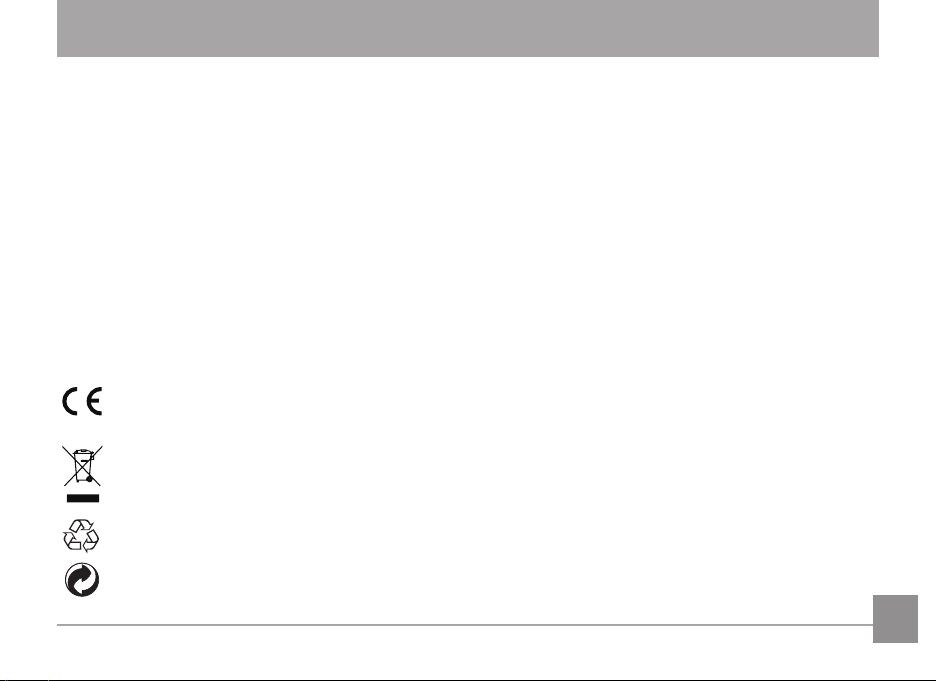
NEŽ ZAČNETE
Prohlášení o shodě
Strana odpovědná za zaručení shody: JK Imaging Ltd.
Adresa: JK Imaging Ltd., 17239 South Main Street, Gardena, CA 90248, USA
JK Imaging Europe, 71 Clarendon road, Watford, WD17 1DS, UK
Webové stránky společnosti : www.kodakpixpro.com
Pro zákazníky v USA
Testováno na shodu s normami FCC PRO POUŽITÍ DOMA NEBO V KANCELÁŘI
Toto zařízení vyhovuje části 15 pravidel FCC. Používání podléhá dvěma podmínkám: (1) Toto zařízení nesmí
způsobovat škodlivé rušení a (2) toto zařízení musí snášet jakékoli vnější rušení, včetně rušení, které způsobí
nesprávnou funkci.
Pro zákazníky v Evropě
Symbol CE znamená, že produkt vyhovuje evropským požadavkům na bezpečnost, ochranu zdraví,
životního prostředí a zákazníka. Fotoaparáty označené symbolem CE jsou určeny k prodeji v Evropě.
Tento symbol [přeškrtnutá ikona popelnice dle WEEE příloha IV] upozorňuje na samostatný sběr
elektrických a elektronických odpadů v zemích EU. Přístroj nepatří do domovního odpadu. K likvidaci
produktu využijte sběrná místa a systémy sběru, které jsou dostupné ve vaší zemi.
Baterie: Použité baterie prosím odevzdejte ve specializované sběrně.
Obaly: Postupujte prosím podle místních předpisů pro recyklaci odpadů.
1
Page 3
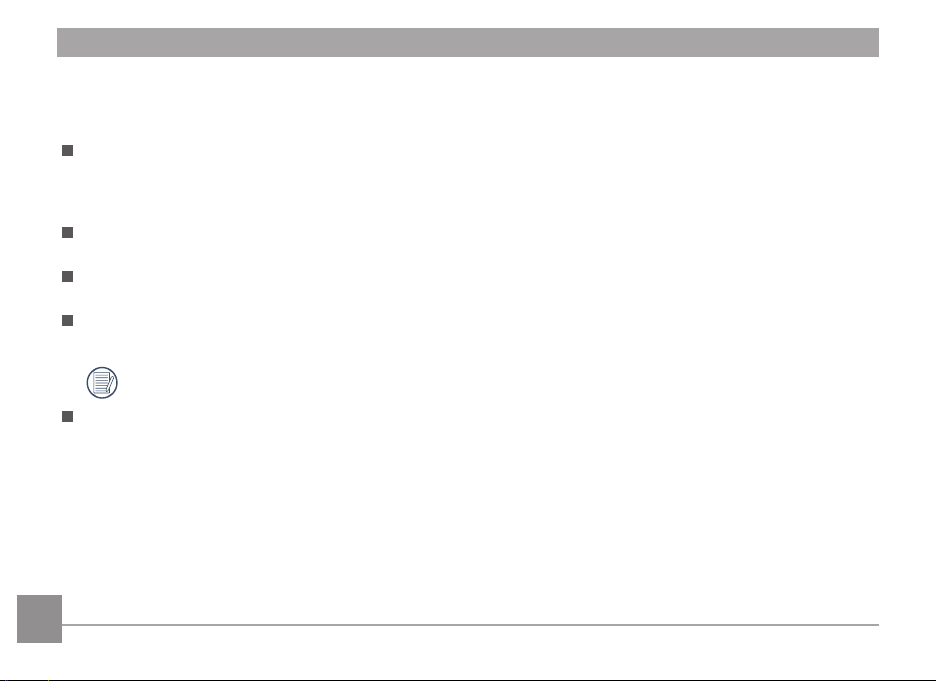
O tomto návodu
Děkujeme, že jste zakoupili Digitální Fotoaparát KODAK PIXPRO. Tento návod si pozorně přečtěte a uschovejte
jej na bezpečném místě k budoucímu nahlédnutí.
Společnost JK Imaging Ltd. si vyhrazuje veškerá práva na tento dokument. Tento dokument ani jeho části
není povoleno bez předchozího písemného svolení JK Imaging Ltd. reprodukovat, přenášet, ukládat do
vyhledávacího systému nebo překládat do libovolného lidského nebo strojového jazyka, jakýmkoli způsobem,
jakýmikoli prostředky.
Veškeré obchodní značky uvedené v tomto návodu jsou použity jen za účelem identikace a mohou být
majetkem příslušných vlastníků.
Tento návod poskytuje pokyny k používání Digitální Fotoaparát KODAK PIXPRO. Vynasnažili jsme se, aby byl
obsah tohoto návodu přesný, ale JK Imaging Ltd. si vyhrazuje právo změn bez předchozího upozornění.
V celém návodu používáme níže uvedené symboly, které vám pomohou rychle a snadno najít požadované
informace.
Označuje informace, které je dobré znát.
V následujících pokynech pro používání fotoaparátu mohou být použity následující symboly. Slouží ke
snazšímu pochopení.
「Vlastnosti položky」: Vlastnosti volby v rozhraní fotoaparátu jsou označeny symbolem「 」.
2
Page 4
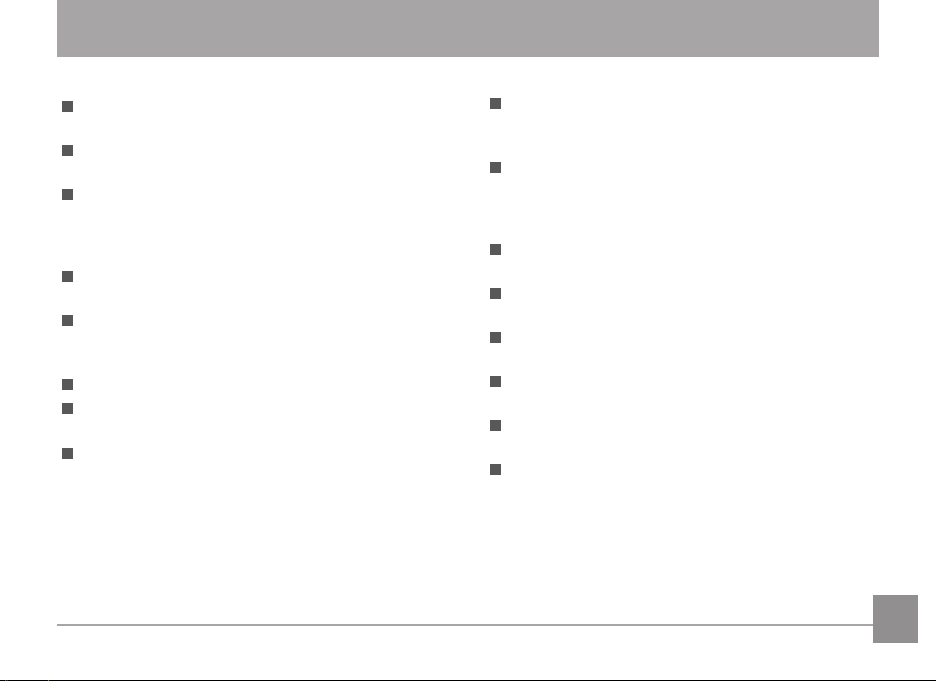
BEZPEČNOSTNÍ ZÁSADY
Bezpečnostní zásady pro fotoaparát
Zabraňte pádu fotoaparátu nebo nárazu do
pevných předmětů.
Nepokoušejte se tento fotoaparát rozebrat nebo
opravit.
Tento fotoaparát nepoužívejte ani neuchovávejte
na prašném místě nebo na pláži, aby se zabránilo
vniknutí prachu nebo písku do fotoaparátu a jeho
poškození.
Tento fotoaparát nepoužívejte ani neuchovávejte v
horkém prostředí ani na přímém slunečním záření.
Tento fotoaparát nepoužívejte ani neuchovávejte
v silném magnetickém poli, například v blízkosti
magnetu nebo transformátoru.
Nedotýkejte se objektivu fotoaparátu.
Nevystavujte tento fotoaparát dlouhodobě
přímému slunečnímu záření.
Aby se zabránilo poškození fotoaparátu vlhkostí,
nepoužívejte ani neuchovávejte fotoaparát ve
velmi vlhkém prostředí, na příklad na dešti nebo
blízko rybníka.
Pokud do fotoaparátu vnikne voda, vypněte jej,
vyjměte baterii a paměťovou kartu a nechte 24
hodin vyschnout.
Při přemístění fotoaparátu z chladného do teplého
prostředí se může uvnitř fotoaparátu vytvořit
kondenzace. Před zapnutím fotoaparátu chvilku
počkejte.
Před vyjmutím baterie a paměťové karty musí být
fotoaparát vypnutý.
Tělo fotoaparátu nečistěte abrazivním čističem,
čističem na bázi alkoholu ani organickým čističem.
Objektiv čistěte speciálními ubrousky a čističem
pro profesionální použití.
Nebudete-li fotoaparát delší dobu používat,
stáhněte fotograe a vyjměte paměťovou kartu.
Nebudete-li fotoaparát delší dobu používat, uložte
jej na suchém a čistém místo.
Naše společnost neposkytne žádnou nanční
náhradu za jakékoliv selhání přehrávání snímků či
videí způsobené nesprávným používáním.
3
Page 5
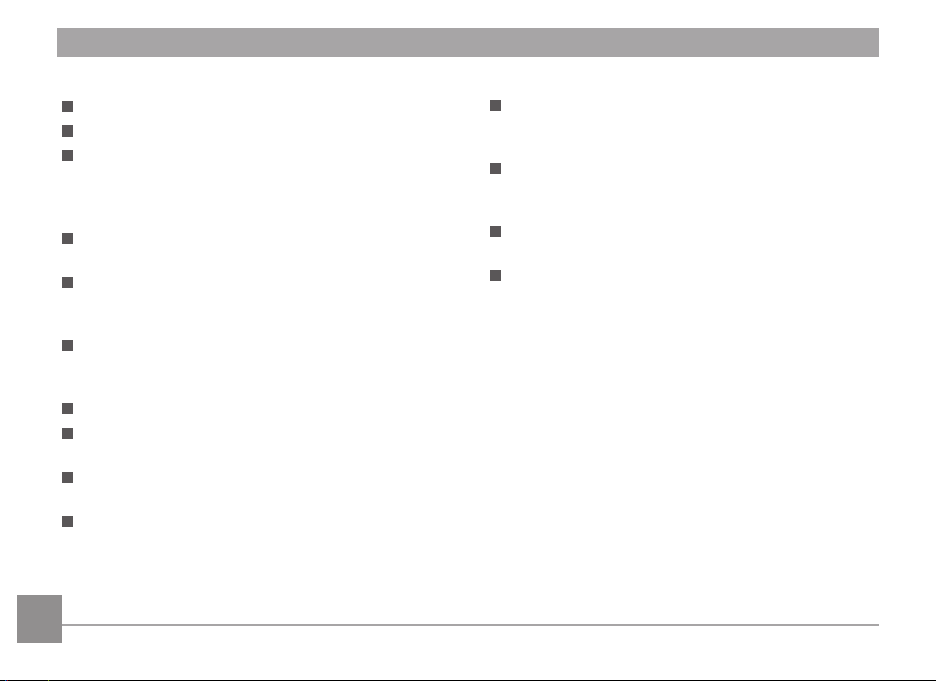
Bezpečnostní zásady pro baterii
Používejte dodanou Stejný model baterii.
Nabíjejte ji dodanou nabíječkou.
Pokud baterie vyteče do fotoaparátu, kontaktujte
prodejce. Pokud kapalina z baterie potřísní vaši
pokožku, opláchněte postižené místo vodou a
vyhledejte lékařskou pomoc.
Použité baterie musí být likvidovány v souladu s
místními (státními nebo regionálními) předpisy.
Aby nedošlo k poškození, zabraňte pádu baterie,
nárazu do pevných předmětů nebo poškrábání
ostrými předměty.
Zabraňte kontaktu baterie s kovovými předměty
(včetně mincí), aby nedošlo ke zkratu, vybití,
zahřívání nebo vytečení.
Nepokoušejte se baterii rozebrat.
Nevystavujte baterii vodě. Vždy uchovávejte
kontakty baterie suché.
Baterii nezahřívejte ani nevhazujte do ohně, aby
se zabránilo výbuchu.
Baterii neuchovávejte v horkém prostředí ani na
přímém slunečním záření.
4
Pokud se nabíjecí baterie Li-ion ve fotoaparátu
během nabíjení přehřívá, odpojte napájení.
Ukončete nabíjení a nechte baterii vychladnout.
Nebudete-li fotoaparát delší dobu používat,
vyjměte baterii a uložte ji na suché místo mimo
dosah batolat a dětí.
V chladnějším prostředí bude výkon baterie
značně omezen.
Baterii vložte do fotoaparátu podle značek plus a
mínus v přihrádce na baterii. Baterii do přihrádky
nevkládejte silou.
Page 6
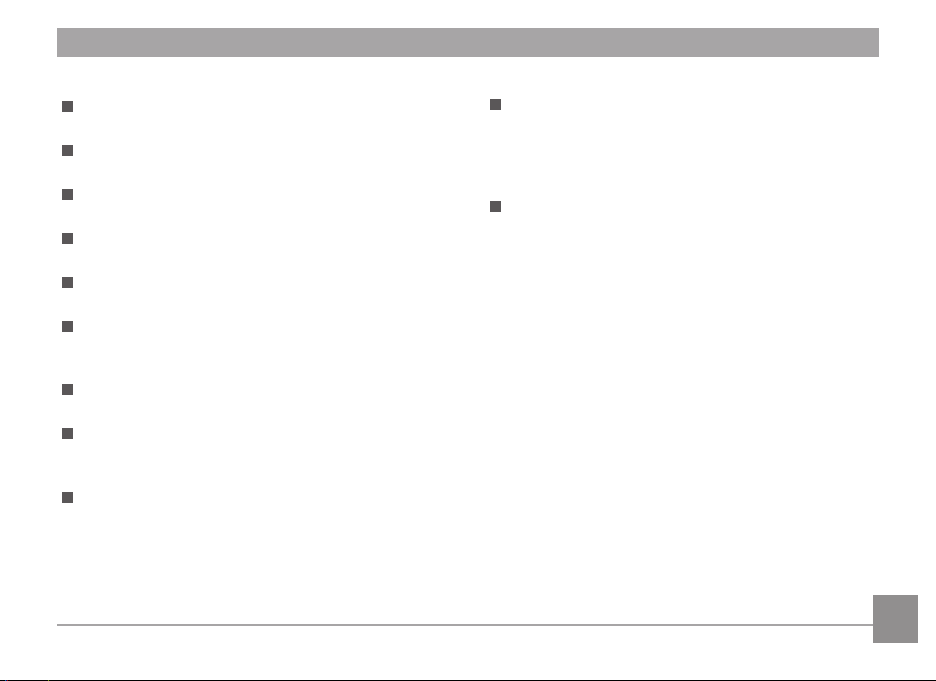
Bezpečnostní zásady pro paměťovou kartu
Při pořizování paměťových karet vybírejte karty
známých značek.
Před použitím nebo vložením nové paměťové
karty ji naformátujte ve fotoaparátu.
Zabraňte pádu paměťové karty nebo nárazu do
pevných předmětů, aby se zabránilo poškození.
Nepokoušejte se paměťovou kartu rozebrat nebo
opravit.
Nevystavujte paměťovou kartu vodě. Vždy ji
udržujte v suchu.
Nevyjímejte paměťovou kartu, když je fotoaparát
zapnutý. V opačném případě může dojít k
poškození paměťové karty.
Neupravujte data přímo na paměťové kartě. Před
prováděním úprav zkopírujte data do počítače.
Nebudete-li fotoaparát delší dobu používat,
stáhněte fotograe, vyjměte paměťovou kartu a
uložte ji na suché místo.
Neupravujte názvy souborů nebo složek na
paměťové kartě prostřednictvím počítače, protože
fotoaparát nemusí rozpoznat upravené soubory
nebo může dojít k chybě.
Fotograe pořízená fotoaparátem bude uložena
do složky, která je automaticky vytvořena na kartě
SD. Do této složky neukládejte fotograe, které
nebyly pořízeny tímto fotoaparátem, protože
snímky nemusí být během přehrávání rozpoznány.
Při vkládání paměťové karty se musí zkosený roh
karty shodovat se značkami na horní straně slotu
pro kartu.
5
Page 7
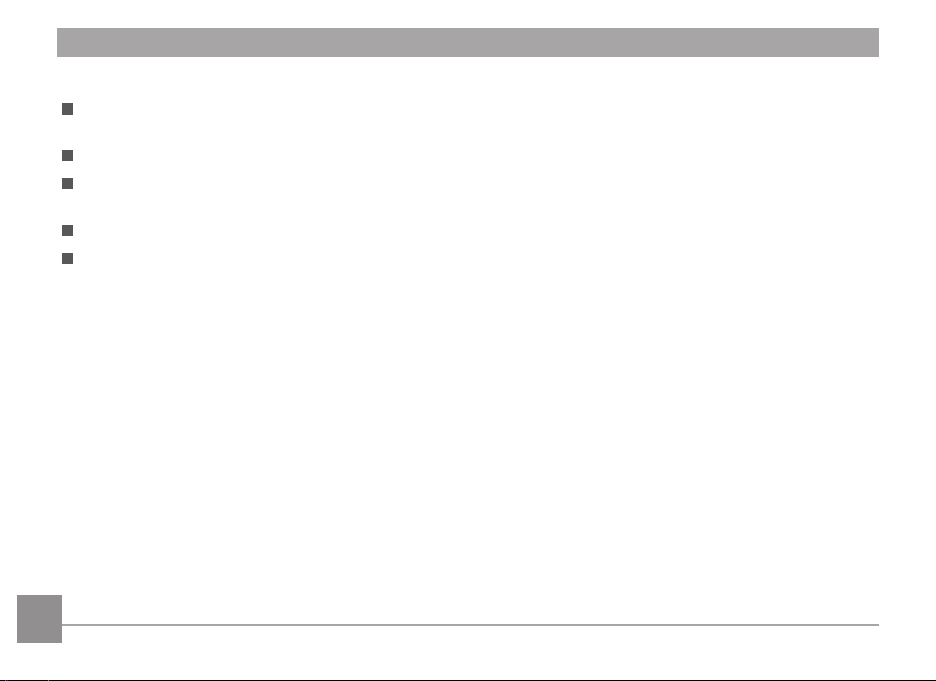
Další bezpečnostní zásady
Během aktualizace neodpojujte napájení ani nevypínejte fotoaparát, protože může dojít k zápisu nesprávných
dat a fotoaparát se nemusí později zapnout.
Při používání fotoaparátu v letadle dodržujte příslušné předpisy letecké společnosti.
Vzhledem k omezení výrobní technologie může displej LCD obsahovat několik tmavých nebo světlých
obrazových bodů, které ovšem nemají žádný vliv na kvalitu fotograí.
Nevystavujte displej LCD vodě. Ve vlhkém prostředí displej otřete měkkým a suchým čistícím hadříkem.
Dojde-li k poškození displeje LCD a pokud tekuté krystaly potřísní vaši pokožku, ihned otřete postižené místo
suchým hadříkem a opláchněte pitnou vodou. Pokud tekuté krystaly vniknou do očí, vyplachujte pitnou vodou
alespoň 15 minut a vyhledejte lékařskou pomoc. Dojde-li k náhodnému pozření tekutých krystalů, ihned
vypláchněte ústa a vyhledejte lékařskou pomoc.
6
Page 8
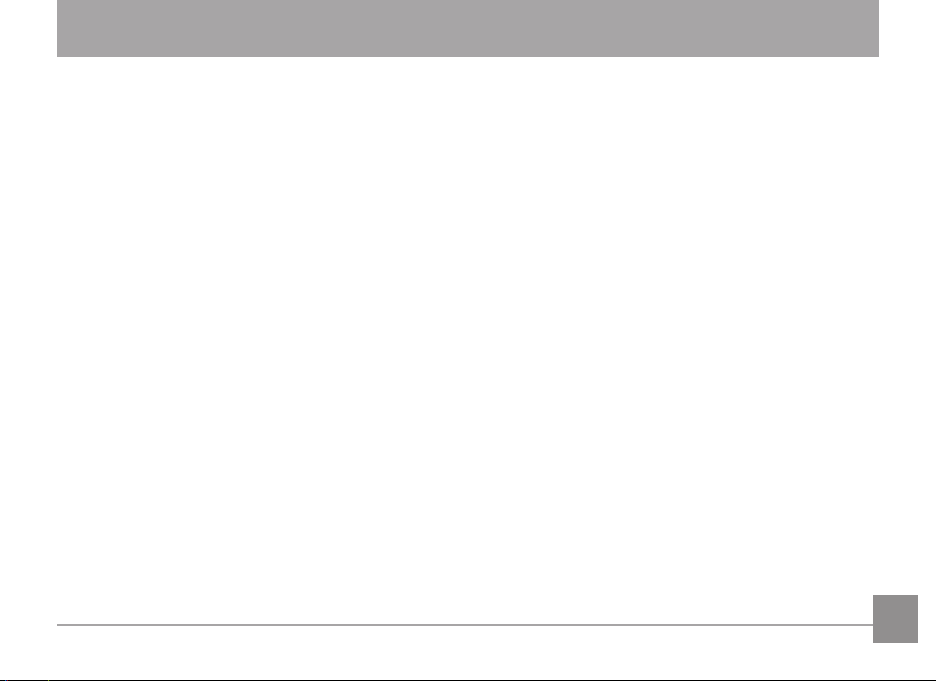
OBSAH
NEŽ ZAČNETE .................................1
BEZPEČNOSTNÍ ZÁSADY ..............3
OBSAH ............................................. 7
PŘÍPRAVA ........................................ 11
Vybalení ............................................................ 11
Názvy jednotlivých částí .................................... 12
Nabití baterie ..................................................... 15
Vložení baterie a paměťové karty ..................... 16
Zapnutí a vypnutí ..............................................18
Postup pořizování snímků ................................. 18
Nastavení jazyka, datumu/času ........................ 19
Po prvním spuštění nastavte váš jazyk,
datum/čas ................................................... 19
Změna jazyka .............................................19
Obnovení datumu/času ............................... 20
PŘEHLED RŮZNÝCH REŽIMŮ .......21
Nastavení displeje ............................................. 21
Zobrazení na LCD monitoru .............................. 22
Přehled ikon na displeji v režimu
fotografování ............................................... 22
Přehled ikon na displeji v režimu videa ....... 24
Přehled ikon na displeji v režimu
přehrávání ................................................... 25
Použití tlačítka režimu .......................................26
Manuální režim .................................................. 27
Automatický režim ............................................. 27
Stabilizátor obrazu ............................................28
Portrét ...............................................................28
Panoramatický režim ......................................... 29
Režim záběru SCN ...........................................30
Automatický scénický režim (ASCN) .......... 33
ZÁKLADNÍ OVLÁDÁNÍ ..................... 35
7
Page 9
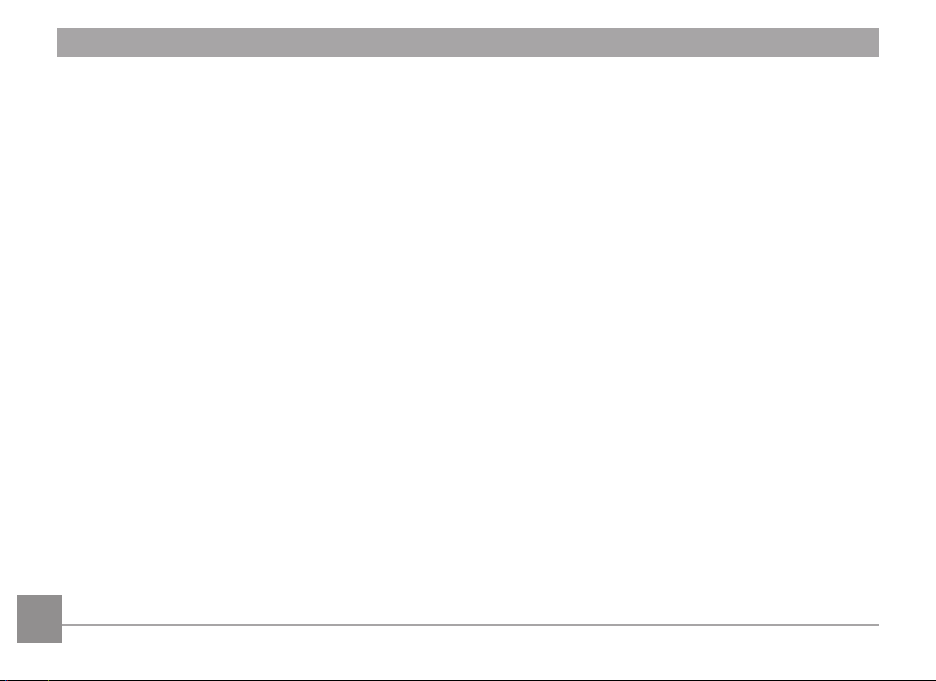
Použití funkce přiblížení .................................... 35
Režim Makro .....................................................36
Nastavení samospouště .................................... 37
Režim blesku ..................................................... 38
EV Nastavení .................................................... 39
Kompenzace expozice ................................ 39
ISO .............................................................. 40
Nastavení závěrky ...................................... 40
Použití rychlého nahrávání ................................ 41
PŘEHRÁVÁNÍ ..................................42
Zobrazení fotograí a lmů ...............................42
Zobrazení miniatur ............................................ 43
Použití přehrávání se zvětšením
(jen fotograe) ...................................................44
Prezentace ........................................................45
Odstraňování fotograí a videí ..........................46
8
POUŽITÍ MENU ................................ 47
Menu Nastavení fotograe ................................ 47
Měření expozice .......................................47
Rozměr ....................................................... 48
Souvislé AF ................................................. 48
Nastavení kontinuálního snímání ...............49
Nastavení zaostřování ................................50
Nastavení vyvážení bílé .............................. 50
Barevný efekt .............................................. 51
Nabídka nastavení fotografování ...................... 53
Kvalita .........................................................53
AF Lampa ................................................... 54
Digitální zoom .............................................54
Datumovka .................................................. 55
Rychlá kontrola ...........................................55
Nabídka Video ................................................... 56
Page 10
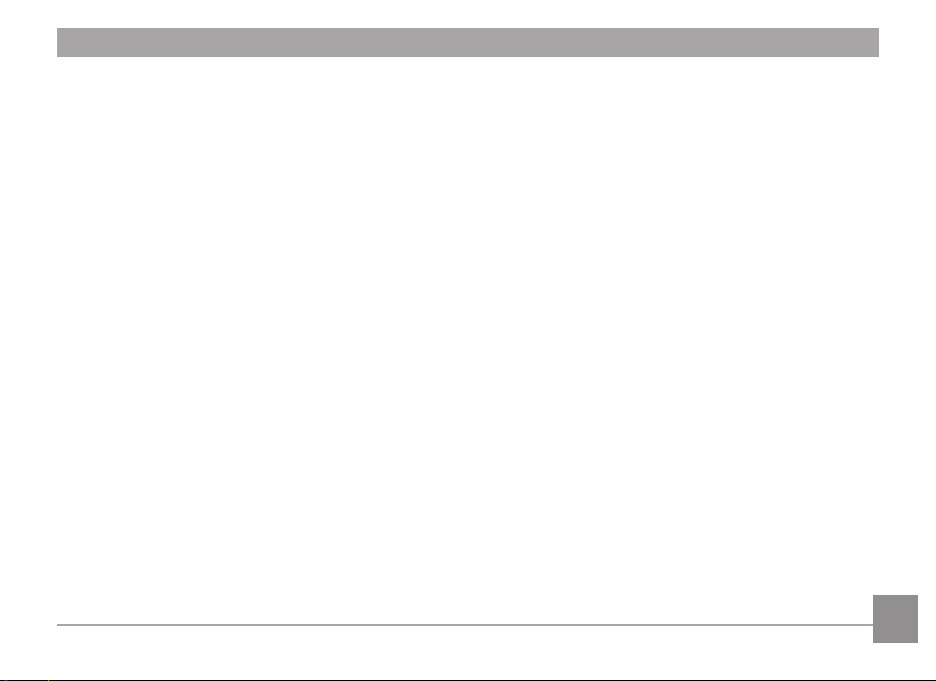
Měření expozice ........................................56
Počet pixelů v obrázku ................................ 57
Barevný efekt .............................................. 57
Nabídka nastavení videa ................................... 58
Digitální zoom .............................................58
Nabídka Přehrávání .......................................... 59
HDR ............................................................59
Redukce červených očí ..............................60
Otočit ..........................................................60
Změnit velikost ............................................ 61
Barevný efekt .............................................. 61
Nabídka nastavení přehrávání ..........................62
Zamknout .................................................... 62
Odstranit ..................................................... 63
DPOF (Digitální formát objednávky
fotograí) ..................................................... 64
Oříznout ......................................................65
Menu Nastavení ................................................ 66
Nast.Zvuku .................................................. 67
Spořič energie ............................................. 67
Language/Jazyk .......................................... 67
Světový čas ................................................68
Datum a čas ................................................ 68
Datotéka / Program ...........................................68
Formátovat .................................................. 68
Kopírovat na kartu ......................................69
Číslování souborů ....................................... 69
Resetovat .................................................... 70
Verze FW .................................................... 70
PŘENOS ..........................................71
Připojení k PC ................................................... 71
Nastavení režimu USB ...............................71
Přenos souborů na PC ...............................71
9
Page 11
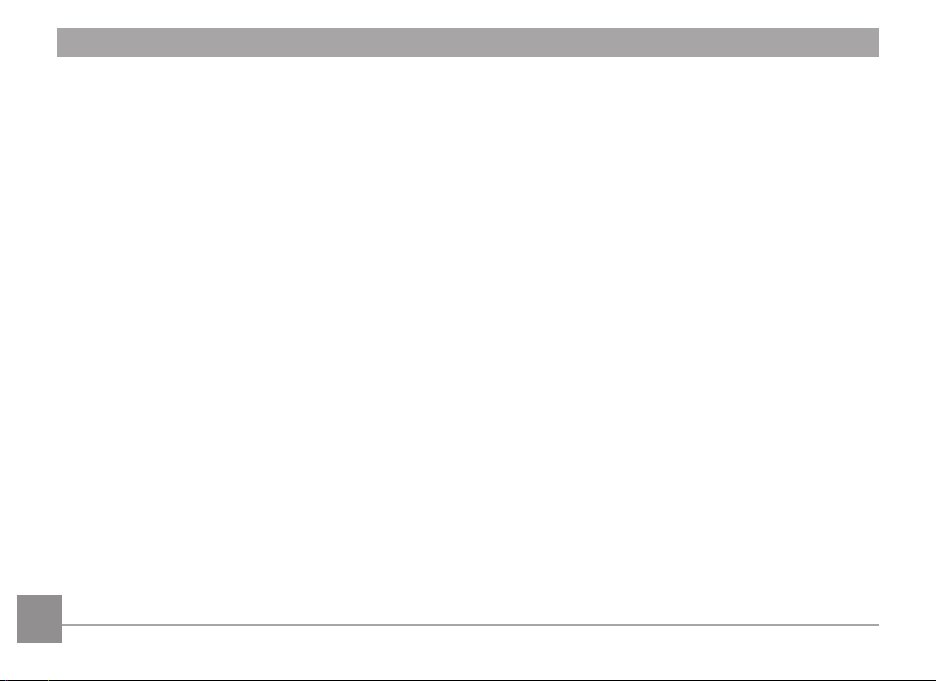
Systém obrazu .................................................. 72
Nastavení režimu připojení SD karty
pomocí Set Eye-Fi ............................................ 73
Připojení k tiskárně slučitelné s PictBridge .......74
Nastavení režimu USB ...............................74
Připojte tiskárnu ..........................................75
Použití menu PictBridge .................................... 76
Tisk (s datem) .............................................76
Tisk (bez data) ............................................77
Tisk rejstříku................................................78
Tisk obrázků DPOF.....................................79
Konec .......................................................... 79
PŘÍLOHY .......................................... 80
Specikace ........................................................ 80
Výzvy a varovné zprávy .................................... 84
Řešení problémů ............................................... 88
10
Page 12
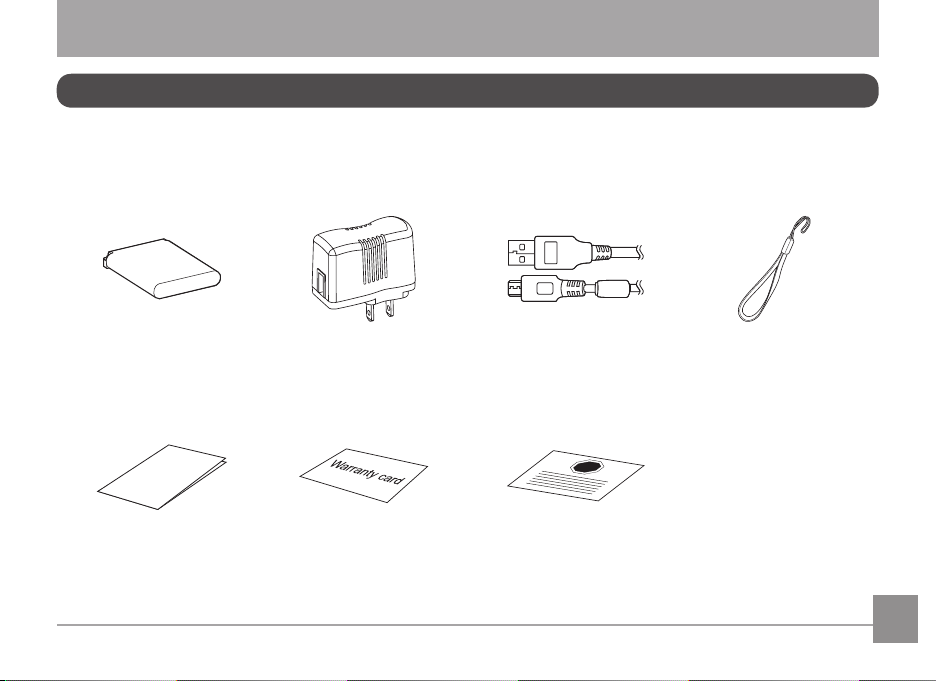
PŘÍPRAVA
Vybalení
V balení byste měli najít model fotoaparátu, který jste zakoupili, doprovázený následujícími položkami. Pokud
něco chybí, nebo je poškozeno, obraťte se na prodejce.(Tvar zástrčky nabíječky se může lišit v závislosti na zemi
nebo regionu. Skutečný tvar zástrčky se může lišit)
iontová baterie
Quick Start Guide
Průvodce rychlým startem
Napájecí adaptér
Záruční list
Micro USB kabel
STOP
Szerviz kártya
Řemínek na rukuDobíjecí lithium
11
Page 13
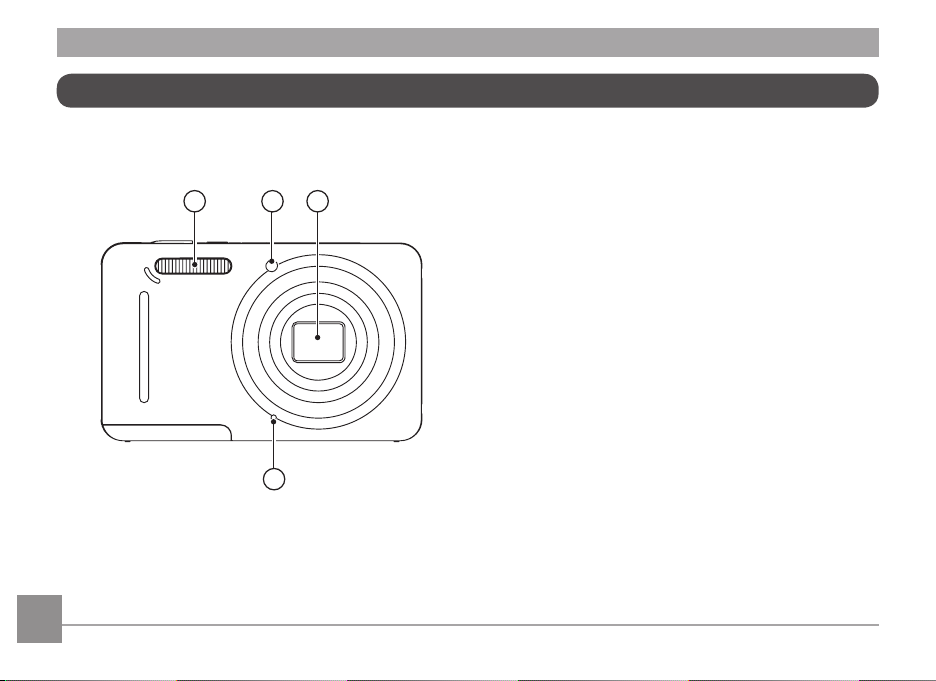
Názvy jednotlivých částí
1
4
2
3
12
1. Blesk
2. Pomocný paprsek AF/
Indikátor samospouště
3. Objektiv
4. Mikrofon
Page 14
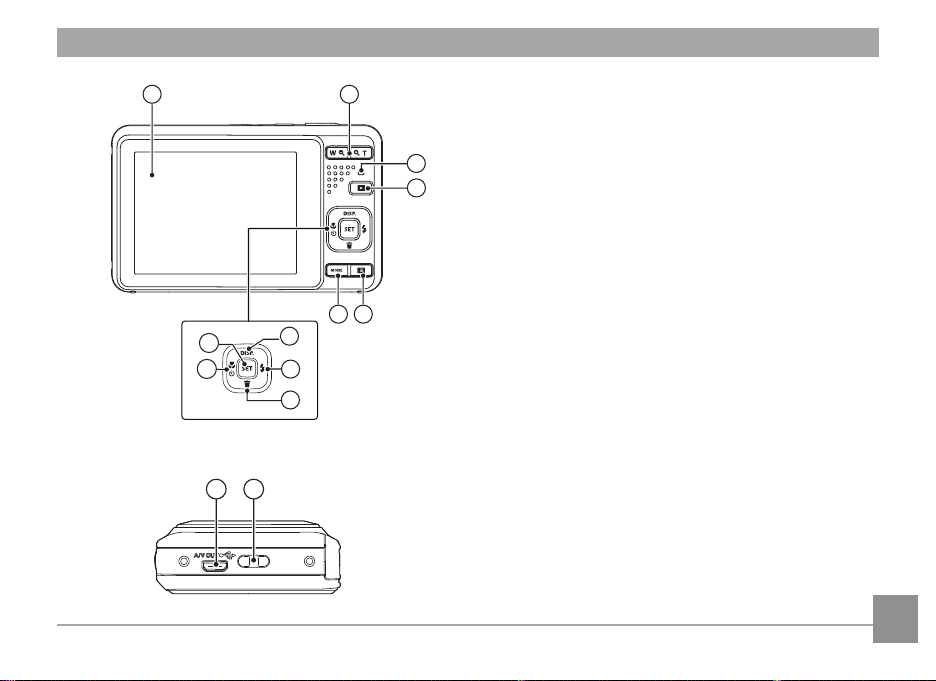
65
16
17
5. LCD
6. Tlačítko přiblížení
7
8
7. Kontrolka
8. Tlačítko přehrávání
9. Tlačítko Menu
10. Tlačítko režimu
11. Tlačítko disp/Tlačítko se šipkou (nahoru)
12. Tlačítko blesku/Tlačítko se šipkou (vpravo)
10
9
15
14
11
12
13
13. Tlačítko pro odstranění/
Tlačítko se šipkou (dolů)
14. Tlačítko makra/Tlačítko samospouště/
Tlačítko se šipkou (vlevo)
15. Tlačítko SET
16. Micro USB Port
17. Poutko pro řemínek
13
Page 15
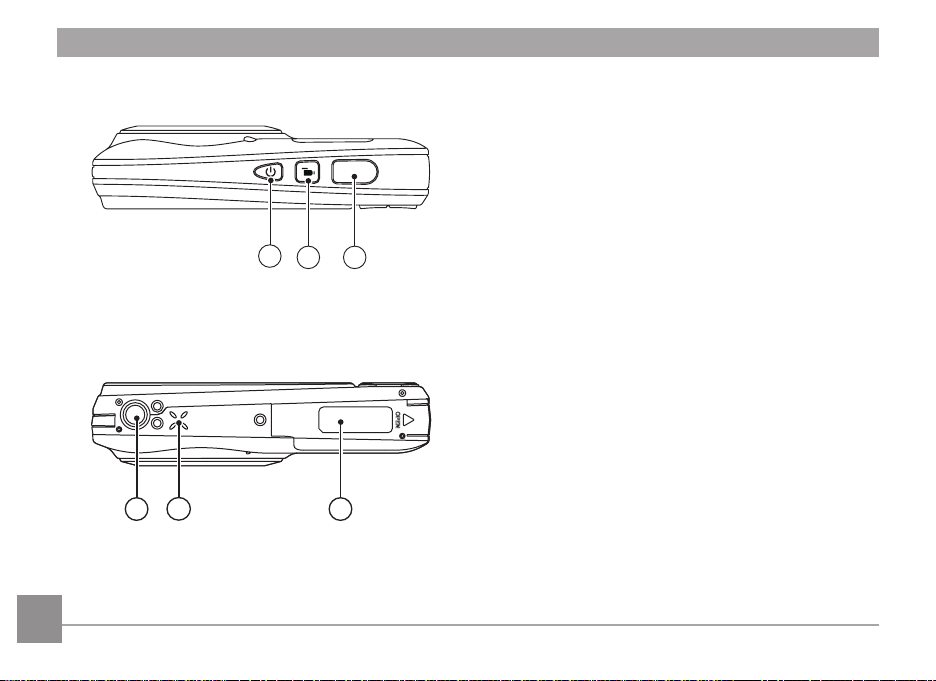
14
2019
21 23
18. Vypínač
19. Tlačítko rychlého záznamu videa
20. Tlačítko spouště
18
21. Závit pro stativ
22. Reproduktor
23. Kryt baterie
22
Page 16
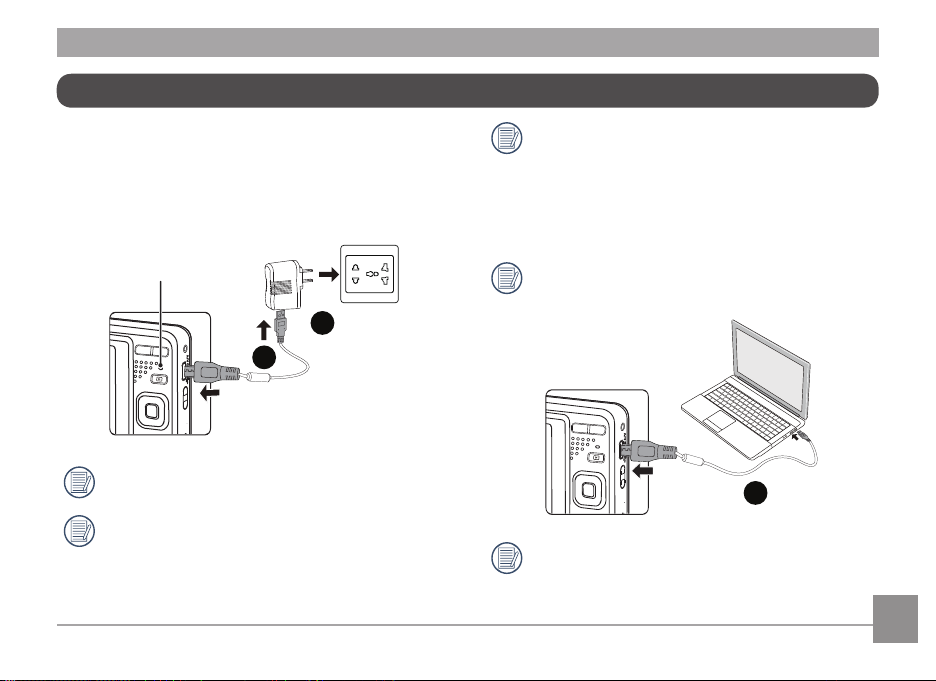
Nabití baterie
Před nabíjením baterie je nezbytné vypnout
fotoaparát a vložit do něho baterii.
1. Propojte fotoaparát a nabíječku kabelem USB.
2. Připojením zástrčky nabíječky k elektrické zásuvce
zahájíte nabíjení baterie.
Kontrolka
2
1
Nabíječka je určena pouze pro použití uvnitř
budovy.
Po delším skladování nabijte baterii pomocí
dodané nabíječky.
Indikátor nabíjení:
Svítí oranžově : Nabíjení
Jakmile je nabíjení dokončeno, kontrolka
zhasne a fotoaparát se automaticky vypne.
Pro zajištění maximální životnosti nechte baterii
poprvé nabíjet alespoň 4 hodiny.
Baterii lze rovněž nabíjet připojením vypnutého
fotoaparátu k počítači pomocí kabelu USB.
3
Při teplotě 0°C až 40°C dobijte baterii uvnitř,
prosím.
15
Page 17
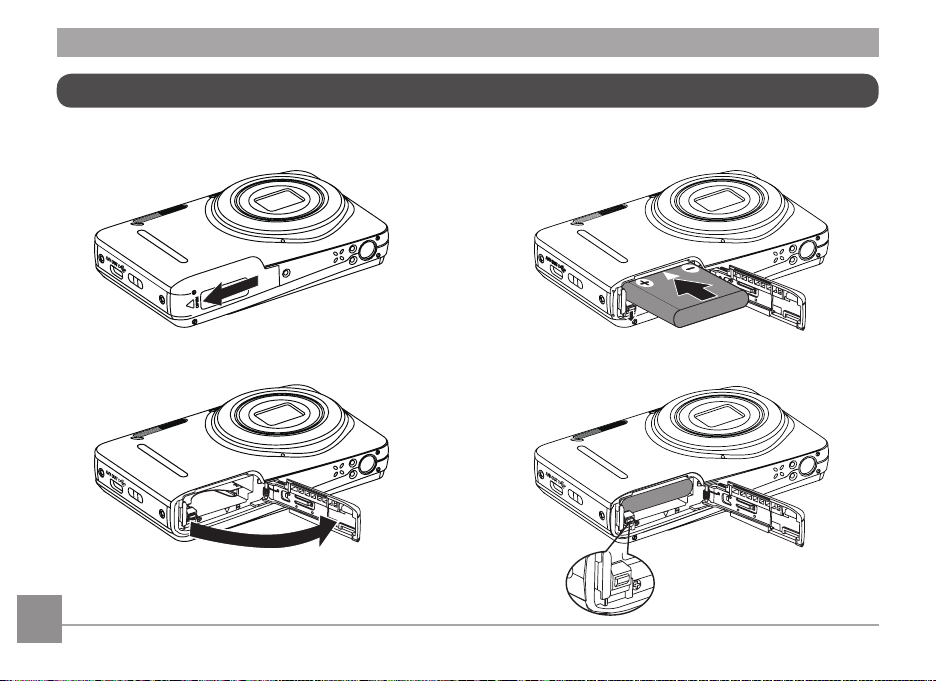
Vložení baterie a paměťové karty
1. Otevřete kryt baterie.
16
2. Baterii zasuňte ve směru zobrazeném na obrázku.
Page 18
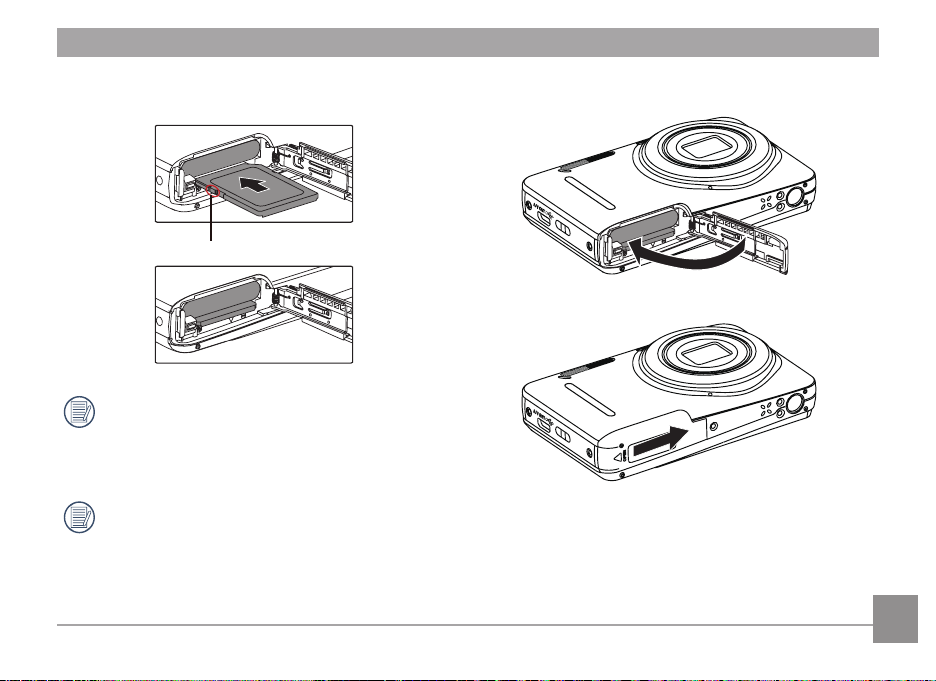
kartu podle obrázku.
Ochrana proti přepsání
Paměťová karta (SD/SDHC) je volitelná a není
součástí balení. Je třeba ji zakoupit zvlášť.
Prosím použijte originální paměťovou kartu třídy
4 či vyšší a s kapacitou od 4 GB do 32 GB.
Chcete-li paměťovou kartu vyjmout, otevřete
kryt baterie, opatrně kartu zatlačte; karta se
vysune a potom ji opatrně vyjměte.
4. Zavřete kryt baterie.3. Zasuňte paměťovou kartu do slotu pro paměťovou
17
Page 19
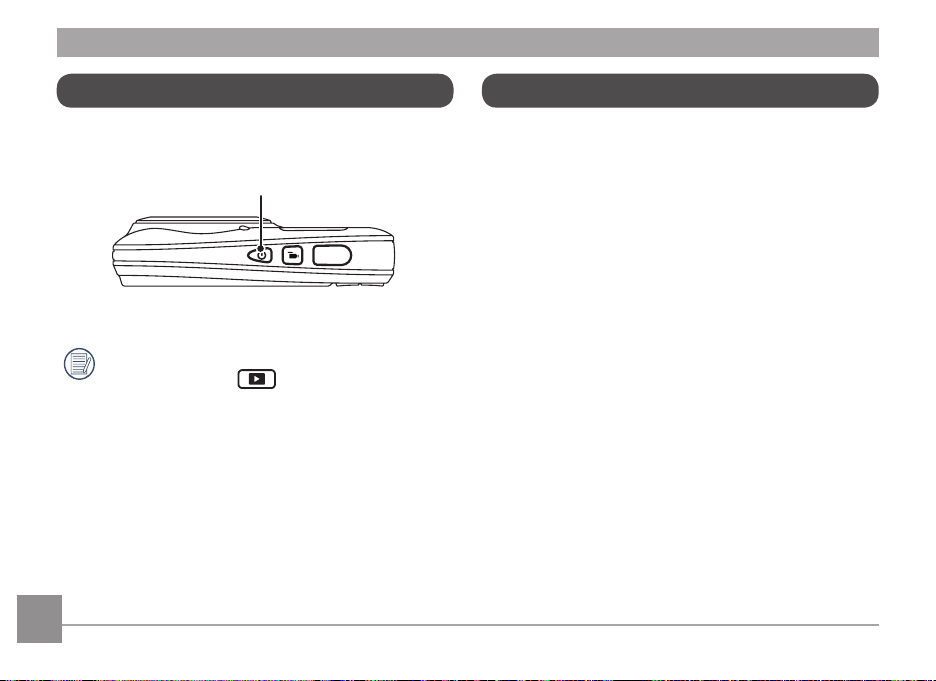
Zapnutí a vypnutí
Postup pořizování snímků
Stiskem tlačítka Vypínač fotoaparát zapněte.
Fotoaparát vypnete dalším stiskem tlačítka Vypínač.
Vypínač
Když je vypnuté napájení, stisknutím a
podržením tlačítka zapnete napájení a
přejdete do režimu přehrávání.
18
1. Držte fotoaparát oběma rukama, abyste prsty
neclonili blesk a objektiv.
2. Zaměřte fotoaparát na objekt a pak tento objekt
umístěte do rámečku na LCD.
3. Pomocí tlačítko přiblížení (zoomu) vyberte pozici
Tele nebo Wide pro přiblížení nebo oddálení
snímaného objektu.
4. Do poloviny stiskněte tlačítko spouště a zaostřete
objekt. Když se zaostřovací rámeček zbarví
zeleně, úplně stiskněte tlačítko spouště a pořiďte
snímek.
Page 20
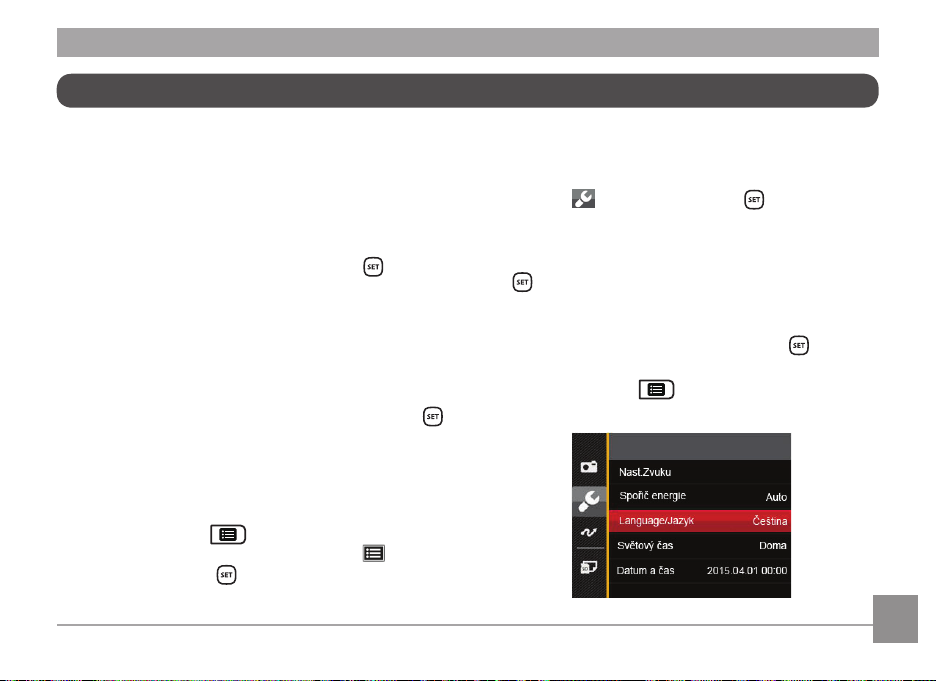
Nastavení jazyka, datumu/času
Po prvním spuštění nastavte váš jazyk, datum/čas
1. Po prvním zapnutí fotoaparátu vypínačem se
zobrazí obrazovka pro výběr jazyka.
2. Stisknutím tlačítek se šipkami vyberte váš
požadovaný jazyk.
3. Po potvrzení výběru stisknutím tlačítka se
zobrazí obrazovka nastavení datumu a času.
4. Stisknutím tlačítka se šipkou vlevo/vpravo vyberte blok,
který chcete nastavit: Čas se zobrazuje ve formátu
YYYY.MM.DD HH:MM.
5. Stisknutím tlačítka se šipkou nahoru/dolů upravte
hodnotu pro vybraný blok.
6. Po potvrzení nastavení času stisknutím tlačítka
se zobrazí obrazovka snímku.
Změna jazyka
Po prvotním nastavení můžete změnit jazyk podle
následujících pokynů.
1. Stiskněte tlačítko , stisknutím tlačítka
se šipkou nahoru/dolů vyberte položku a
stisknutím tlačítka vstupte do nabídky.
2. Stisknutím tlačítka se šipkou nahoru/dolů vyberte
položku a stisknutím tlačítka nebo tlačítka
se šipkou vstupte do nabídky.
3. Stisknutím tlačítka se šipkou nahoru/dolů vyberte
položku 「Language/Jazyk」 a stisknutím tlačítka
nebo tlačítka se šipkou vpravo vstupte do
nabídky.
4. Stisknutím tlačítek se šipkami vyberte váš
požadovaný jazyk a stisknutím tlačítka
potvrďte.
5. Stisknutím tlačítka se zobrazí obrazovka
snímku.
19
Page 21
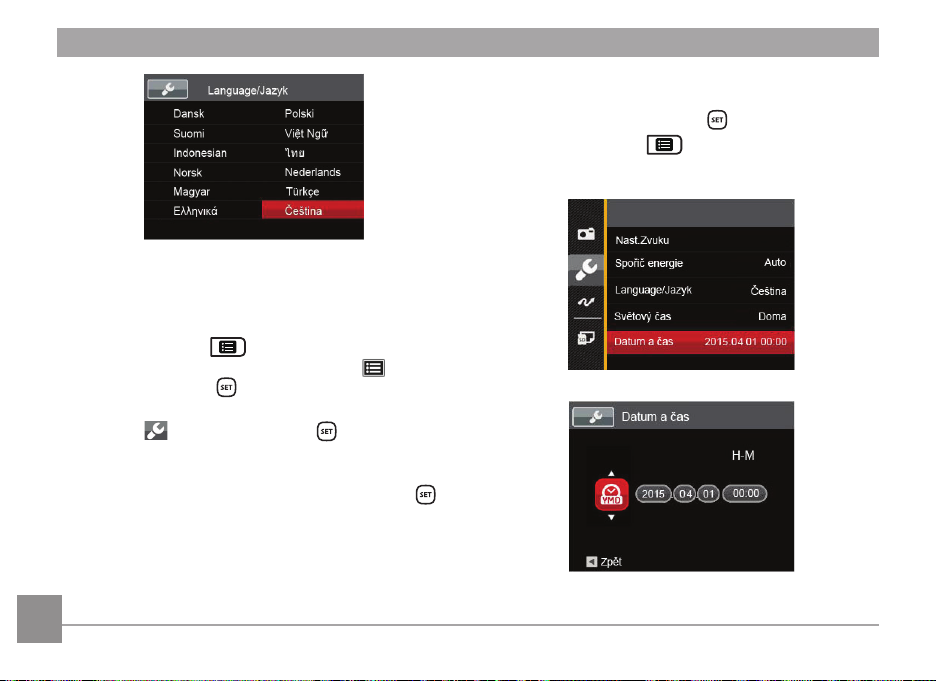
Obnovení datumu/času
Po prvotním nastavení jazyka můžete změnit
nastavení datumu/času podle následujících pokynů.
1. Stiskněte tlačítko , stisknutím tlačítka
se šipkou nahoru/dolů vyberte položku a
stisknutím tlačítka vstupte do nabídky.
2. Stisknutím tlačítka se šipkou nahoru/dolů vyberte
položku a stisknutím tlačítka nebo tlačítka
se šipkou vstupte do nabídky.
3. Stisknutím tlačítka se šipkou nahoru/dolů vyberte
položku 「Datum a čas」 a stisknutím tlačítka
nebo tlačítka se šipkou vpravo vstupte do nabídky.
4. Stisknutím tlačítka se šipkou vlevo/vpravo vyberte
blok, který chcete nastavit: Čas se zobrazuje ve
formátu YYYY.MM.DD HH:MM.
20
5. Stisknutím tlačítka se šipkou nahoru/dolů upravte
hodnotu pro vybraný blok. Po dokončení nastavení
potvrďte stisknutím tlačítka .
6. Stisknutím tlačítka se zobrazí obrazovka
snímku.
Page 22
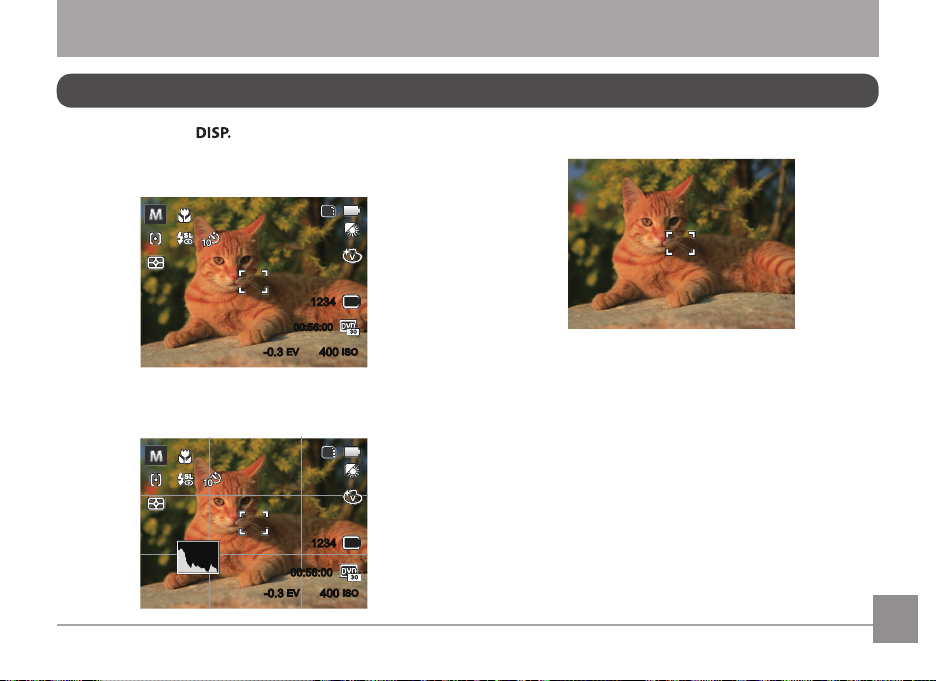
-0.3EV400
ISO
1234
SD
16M
00:56:00
-0.3EV400
ISO
1234
SD
16M
00:56:00
PŘEHLED RŮZNÝCH REŽIMŮ
Nastavení displeje
Stisknutím tlačítka zobrazíte nastavení:
Klasické, Plné, Vypnuto.
Klasické - zobrazí stávající parametry fotoaparátu
Plné: Zobrazí všechny stávající parametry fotoaparátu,
histogram a mřížku rámečku
Vypnuto: zobrazí pouze aktuální osobu.
21
Page 23
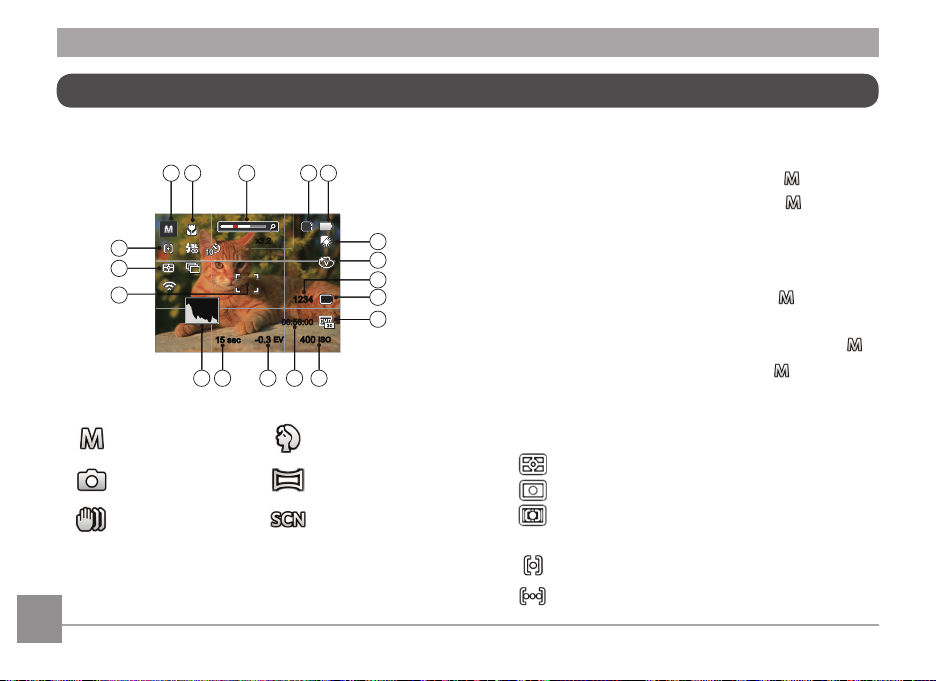
Zobrazení na LCD monitoru
Přehled ikon na displeji v režimu fotografování
15 sec15 sec
1 Ikony režimu focení
Ruční režim Portrét
Automatický režim
Stabilizátor obrazu Režim záběru
2 Režim Makro
3 Přiblížení zobrazení
4 Paměťová karta / vestavěná paměť
5 Stav baterie
22
x3.
2
1234
00:56:00
-0.3EV400
SD
16M
ISO
Panoramatický
režim
6 Vyvážení bílé (Nastavitelné v režimu )
7 Barevný efekt (Nastavitelné v režimu )
8 Počet zbývajících snímků
9 Rozměr obrazu
10 Kvalita videa
11 Hodnota ISO (Nastavitelné v režimu )
12 Zbývající čas záznamu
13 Kompenzace expozice (Nastavitelné v režimu )
14 Čas závěrky (Nastavitelné v režimu )
15 Histogram
16 Rámeček ostření
17 Měření expozice
AiAE
Bod
Střed
18 Režim auto ostření
Jednoduché AF
Vícenásobné AF
Page 24
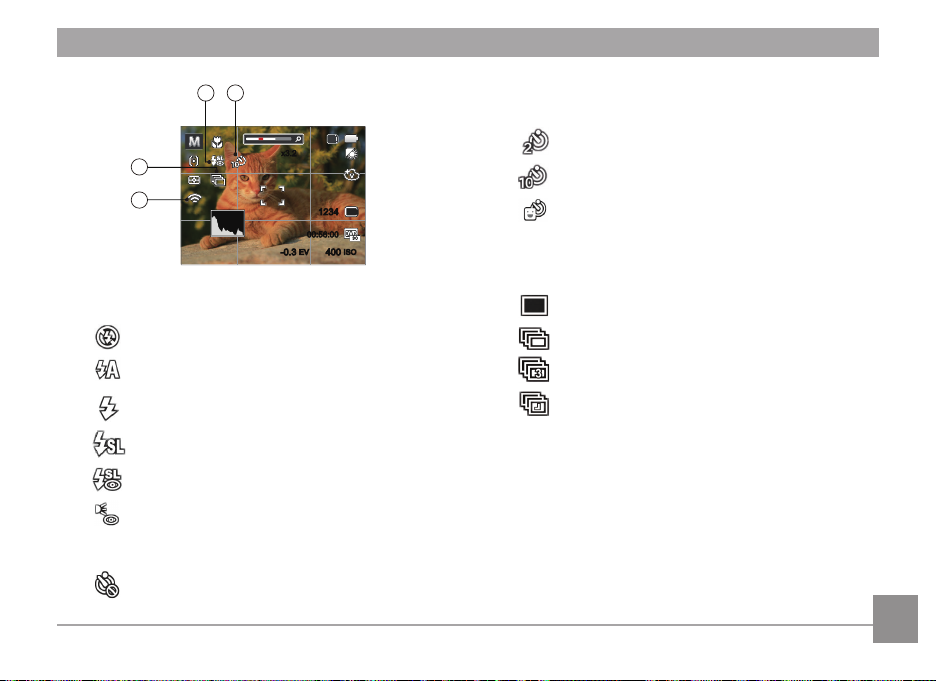
19 Režim blesku
Nevynucený
Automatický blesk
Vynucený blesk
Pomalá synch.
Pomalá synch.+ Červené oči
Redukce červených očí
20 Samospoušť
Samospoušť vyp.
x3.
2
1234
00:56:00
-0.3EV400
SD
Samospoušť 2 s.
Samospoušť 10 s.
16M
ISO
21 Eye-Fi ON (se signálem)
Samospoušť úsměv
22 Plynulé focení
Jeden
Plynulé focení
3 snímky
Časový průběh (30 s./ 1 min./ 5 min./ 10 min.)
23
Page 25
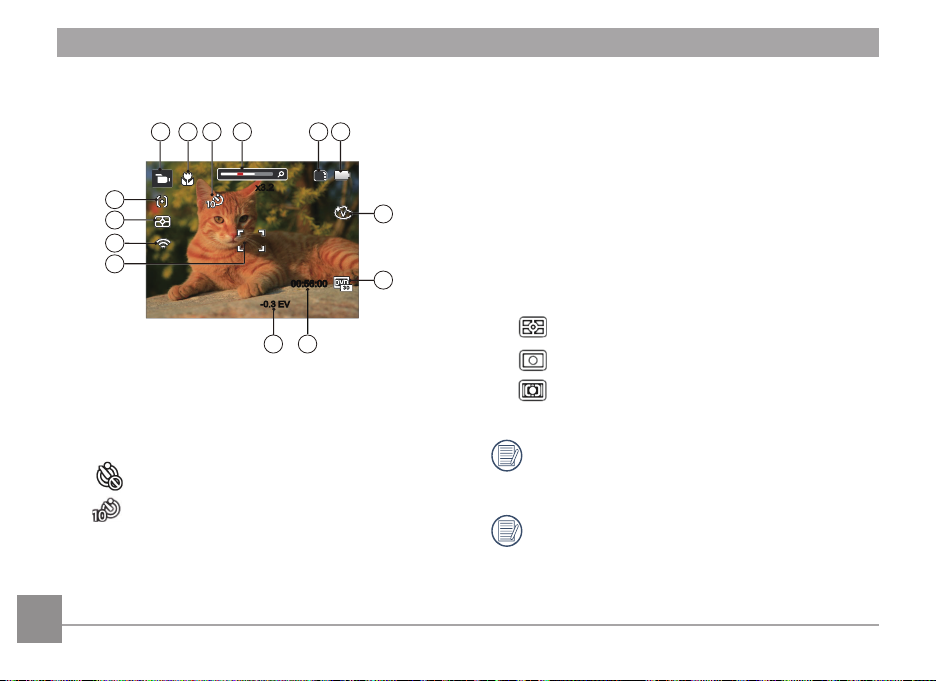
Přehled ikon na displeji v režimu videa
-0.3 EV
00:56:00
00:56:00
SD
x3.
2
1 Ikony režimu videa
2 Režim Makro
3 Samospoušť
Samospoušť vyp.
24
Samospoušť 10 s.
4 Přiblížení zobrazení
5 Paměťová karta/vestavěná paměť
6 Stav baterie
7 Barevný efekt
8 Kvalita videa
9 Zbývající čas záznamu
10 Kompenzace expozice
11 Rámeček ostření
12 Eye-Fi ON (se signálem)
13 Měření expozice
AiAE
Bod
Střed
14 Režim auto ostření
Pro dosažení nejlepších výsledků při
nahrávání videa je doporučováno použít SDHC
paměťovou kartu.
Optický zoom a digitální zoom je možné nastavit
(30x celkem). Digitální zoom je možné nastavit
až 6x .
Page 26
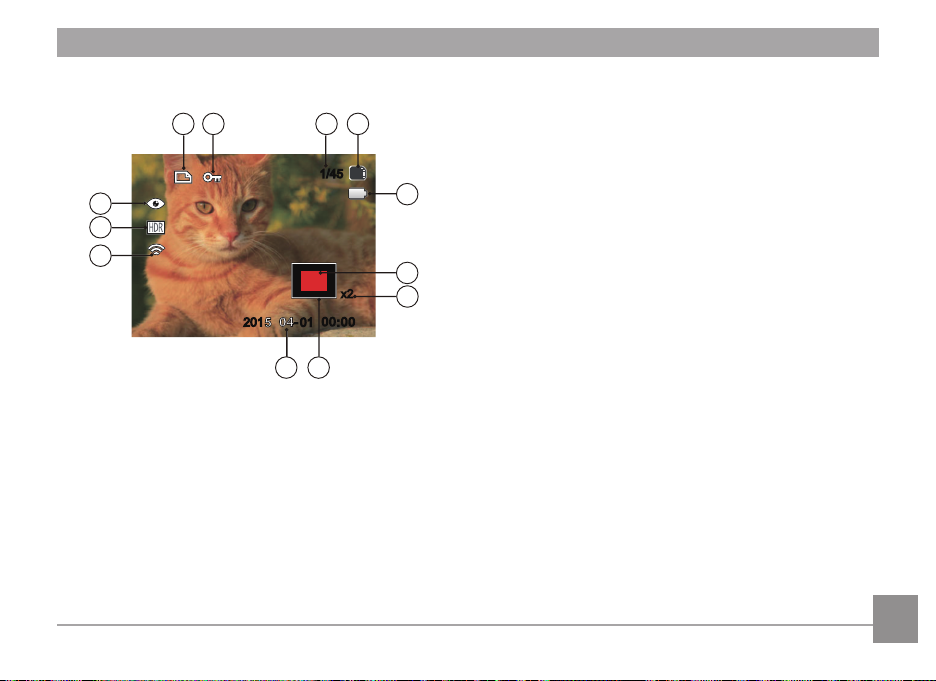
Přehled ikon na displeji v režimu přehrávání
SD
1/45
201 - :
01
x2
0
0
0
0
1 Ikona souboru DPOF
2 Ikona ochrany souboru
3 Paměťový prostor (ukazuje aktuální počet
fotograí a celkový počet fotograí)
4 Paměťová karta/vestavěná paměť
5 Stav baterie
6 Oblast zvětšení přiblížení
7 Poměr zobrazení - zoom
8 Ovlivnění okolí
9 Datum pořízení
10 Eye-Fi ON (se signálem)
11 HDR
12 Redukce červených očí
25
Page 27
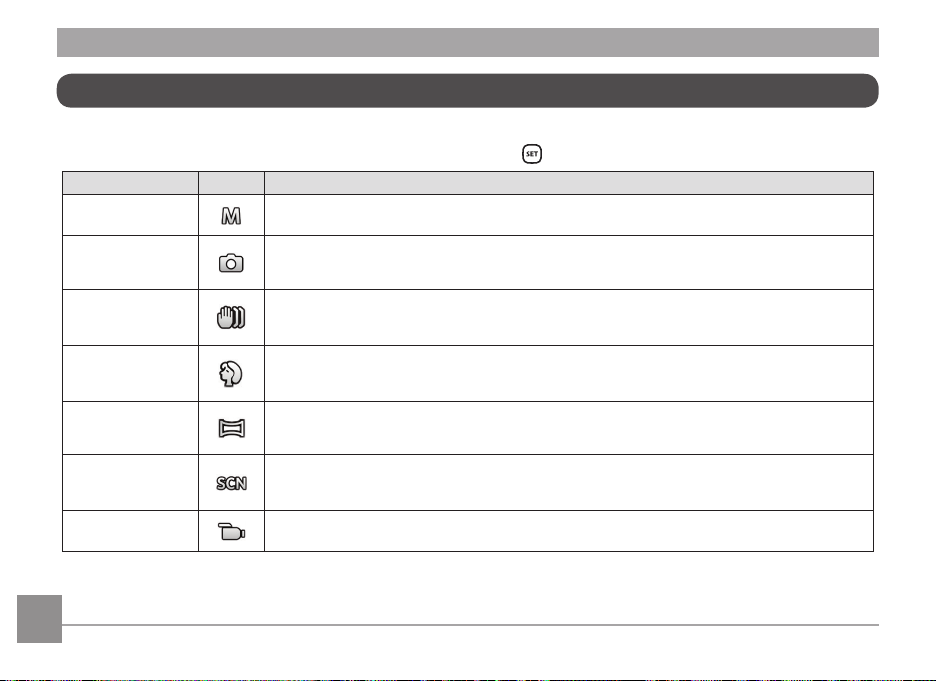
Použití tlačítka režimu
Fotoaparát má praktické tlačítko Režim, které vám umožní snadno přepínat mezi různými režimy. Pro výběr
režimu stiskněte tlačítko Vlevo / vpravo, potvrďte volbu tlačítkem Všechny dostupné režimy jsou:
Název režimu Ikona Popis
Ruční režim V tomto manuálním režimu můžete sami zadávat řadu nastavení fotoaparátu.
Automatický
režim
Stabilizátor
obrazu
Portrét
Panoramatický
režim
Režim záběru
Režim videa V tomto režimu nahráváte videosekvence.
V tomto režimu budou volitelné podmínky fotografování vycházet z předmětu a
prostředí. Jedná se o nejobvyklejší režim fotografování.
V tomto stavu foťte jasné obrázky
Je nejvhodnější pro pořízení portrétu, neboť funkce AE / AF automaticky upravuje
detekovaný obličej
Přepnutím do tohoto režimu pořídíte až 4 snímků a fotoaparát je může zkombinovat
do panoramatického záběru.
V tomto režimu při fotografování využijete předdenovaný scénický režim. V nabídce
je 21 scénických režimů.
26
Page 28
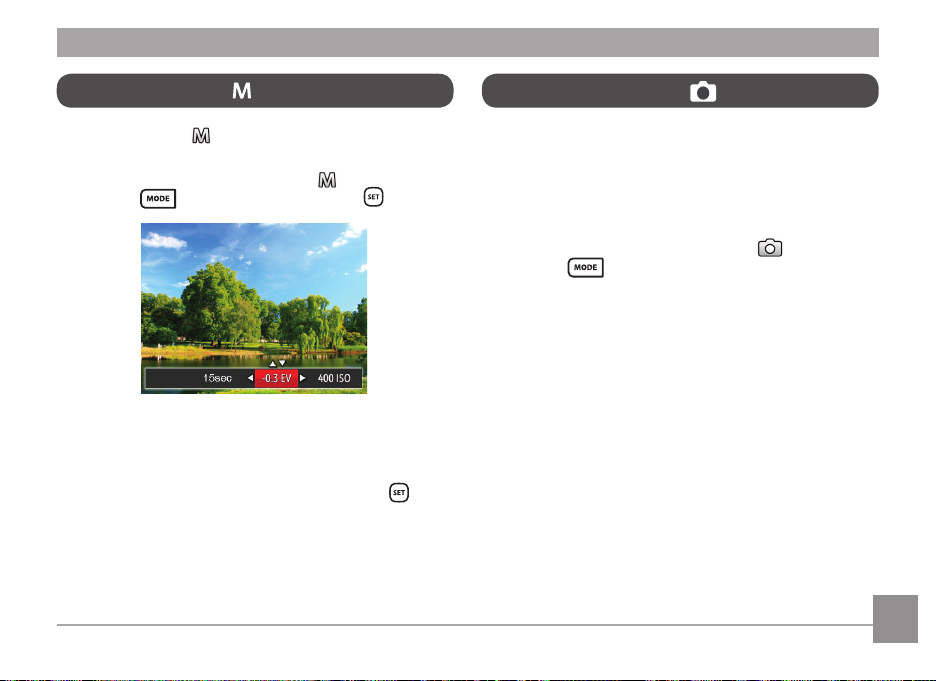
Manuální režim
Automatický režim
Při výběru režimu (manuální) můžete nastavit EV /
rychlost závěrky manuálně a hodnotu ISO.
1. Pro výběr režimu ruční expozice stiskněte
tlačítko , a pro potvrzení stiskněte .
2. Stisknutím tlačítka se šipkou vlevo/vpravo vyberte
položku nastavení.
3. Stisknutím tlačítka nahoru/dolů upravte parametry.
4. Pro dokončení nastavení stiskněte tlačítko a
zobrazí se obrazovka pro fotografování.
Automatický režim nabízí nejsnazší fotografování.
Při práci v tomto režimu fotoaparát automaticky
optimalizuje fotograe tak, abyste dosáhli nejlepších
výsledků.
Postupujte podle následujících kroků:
1. Pro výběr automatického režimu ( )stiskněte
tlačítko .
2. Zkomponujte na LCD displeji požadovaný záběr a
namáčknutím spouště zaostřete subjekt.
3. Na LCD monitoru se zobrazí zelený rámeček
ostření pro zaměřený předmět.
4. Úplným stisknutím tlačítka spouště pořiďte snímky.
27
Page 29

Stabilizátor obrazu
Portrét
Tento režim pomůže snížit rozostření způsobené
třesem rukou, nízkým osvětlením a pomalou rychlostí
závěrky.
Režim stabilizace použijte v tmavém prostředí
nebo při pomalejších rychlostech závěrky.
Rozostření fotograe může způsobit
fotografování ve větrném nebo nestálém
prostředí (např. pohybující se vozidlo).
28
V režimu Portrét je expozice fotoaparátu nastavená
pro realistické zachycení tónu pokožky.
Stiskněte tlačítko režimu ( ) pro zvolení režimu
Portrét.
Page 30

Panoramatický režim
Režim Panorama vám umožňuje vytvářet
panoramatické fotograe, a to spojením několika
různých fotograí do jedné.
Dodržujte tento postup pro vytvoření
panoramatického obrazu:
1. Pro výběr režimu Panorama ( ) stiskněte
tlačítko .
2. Stisknutím tlačítek se šipkami vyberte směr
snímání. (Neprovedete-li žádný výběr, bude
jako výchozí použit směr vpravo) O 2 sekundy
později je fotoaparát připraven snímat. Chcete-li
se připravit na snímání, můžete rovněž stisknout
tlačítko nebo namáčkn out tlačítko závěrky.
3. Zkomponujte na LCD displeji první záběr a
stiskněte tlačítko spouště.
4. Poté, co je pořízen první snímek, zobrazí se na
okraji obrazovky poloprůhledný obrázek prvního
snímku. Vytvořte druhý a třetí záběr s překrytím
okrajů.
5. Pokud bylo pořízeno méně než 4ks obrázků,
stiskněte tlačítko , fotoaparát obrázky
automaticky spojí. Stisknutím tlačítka přehrávání
vstoupíte do režimu přehrávání, abyste si mohli
prohlédnout výsledek.
6. Po pořízení 4 fotograí fotoaparát obrázky
automaticky spojí. Stisknutím tlačítka přehrávání
vstoupíte do režimu přehrávání, abyste si mohli
prohlédnout výsledek.
Během snímání nejsou k dispozici režimy
blesku, samospouště, makra a expoziční
kompenzace. Nyní není k dispozici nastavení
zaostření.
29
Page 31

Režim záběru SCN
30
V režimu Panorama, když velikost obrázku
je nastavena na 2M, lze provést montáž až 4
fotograí.
Stisknutím tlačítka během snímání panorama
přerušíte snímání a uložíte aktuálně pořízení
snímky. Stisknutím tlačítka ( ) zrušíte snímání
a dříve pořízené snímky nebudou uloženy.
Můžete vybrat některý z 21 režimů záběru podle
aktuálního prostředí fotografování. Potom fotoaparát
automaticky nakonguruje nejvhodnější nastavení.
Pro výběr režimu Scéna stiskněte tlačítko
a otevře se vám menu režimu Scéna. Na LCD
obrazovce se zobrazí následující obrázek.
Stisknutím tlačítek se šipkami vyberte záběr a potom
stisknutím tlačítka potvrďte.
Page 32

Záběr Vysvětlení
ASCN
Identikovat automaticky scénu; osoba, osvětlení pozadí, krajina, makro, noční scéna,
osoba v noční scéně, auto.
Krajina
Sport
Pláž
Soumrak
Ohňostroj
Noční krajina
Sníh
Děti
ID
Sklo
Fotorámeček
Pro krajiny. Živá reprodukce zelené a modré barvy.
Pro rychle se pohybující předměty. Vyvolá živé obrázky.
Pro fotografování fotograí v místech se silným slunečním světlem.
Pro západy slunce. Živá reprodukce odstínů červené a žluté barvy.
Pro ohňostroje v noci. Doporučuje se použít stativ.
Pro noční scény. Doporučuje se použít stativ.
Pro zasněžené scenérie. Živé zachycení bílé scenérie.
Automatické vypnutí blesku. Zabraňuje poškození. Je vhodné pro dětské fotograe.
Pro čisté fotografování certikátů. (Doporučujeme tisknout na 6palcový fotogracký
papír 4R (6X4)).
Pro předměty umístěné za průhledným sklem.
Pro přidání zajímavého rámečku.
31
Page 33

Záběr Vysvětlení
Panoramatický
záběr
Vhodné pro fotografování rychle se pohybujících objektů tak, aby byl na rozmazaném
pozadí jasný objekt.
32
Text
Rybí oko
Párty
Vnitřní prostor
List
Muzeum
Noční portrét
Kresba
Pro fotografování textů, získáte čisté fotograe dokumentů nebo bílých tabulí.
Pro zvýšení zajímavého účinku objektivu rybí oko.
Vhodné pro fotografování snímků na párty ve vnitřních prostorech, i za složitých
podmínek osvětlení.
Pro fotografování v interiéru. Jasně zachytí pozadí a atmosféru.
Pro rostliny. Živá reprodukce odstínů zelené barvy.
Pro muzea nebo prostory, v nichž není dovoleno používat blesk.
Pro portréty při nočních záběrech.
Pro fotografování s efektem skici tužkou.
Page 34

Automatický scénický režim (ASCN)
V režimu záběru “ASCN” dokáže fotoaparát
inteligentně rozpoznávat různá prostředí a
automaticky za vás vybírat optimální nastavení
režimu záběru a fotografování.
Režim "ASCN" dokáže inteligentně rozpoznat
následující záběry:
Ikona Název Ikona Název
Krajina Noční krajina
Portrét Makro
Noční portrét Automatický
Využití režimu “ASCN”
1. Pro výběr režimu "SCN" stiskněte tlačítko ,
potom vyberte funkci "ASCN". Na obrazovce LCD
se zobrazí následující obrázek.
Portrét v protisvětle
2. Zamiřte fotoaparát na předmět. Automaticky se
určí optimální scénický režim.
3. Namáčknutím tlačítka závěrky zaostřete.
4. Úplným stisknutím tlačítka spouště pořiďte snímky.
33
Page 35

Název režimu Vysvětlení
34
Krajina
Portrét
Noční portrét
Portrét v protisvětle
Noční krajina
Makro
Automatický
Pro krajinu automaticky upraví expozici, aby odpovídala pozadí.
Nejvhodnější pro fotografování osob se zaostřením na jejich obličej.
Když fotografujete portréty v noci nebo ve špatných světelných podmínkách,
automaticky upraví expozici pro osoby a noční scénu.
Když je za vámi slunce nebo jiný zdroj světla, automaticky upraví přední expozici,
aby byly fotograe kvalitní.
Pro noční scénu automaticky zvýší hodnotu ISO, aby se vykompenzoval
nedostatek světla.
Při fotografování malých předmětů nebo fotografování zblízka můžete použít režim
Makro.
Fotoaparát automaticky upraví expozici a ostření, aby byly snímky kvalitní.
Page 36

ZÁKLADNÍ OVLÁDÁNÍ
Použití funkce přiblížení
Váš fotoaparát je vybaven dvěma typy funkcí
přiblížení: optický a digitální zoom. Pro přiblížení
nebo oddálení snímaného předmětu stiskněte na
fotoaparátu tlačítko Zoom.
Indikátor přiblížení
Když optický zoom dosáhne prahové hodnoty
digitálního zoomu, stiskněte tlačítko Zoom do polohy
T můžete přepínat mezi optickým a digitálním
zoomem.
35
Page 37

Režim Makro
Při fotografování malých předmětů nebo fotografování
zblízka můžete použít režim Makro. Tento režim
vám umožní použít přiblížení, abyste byli blíže
fotografovanému předmětu.
1. Stisknutím tlačítko se šipkou vlevo ( )
vstupte do nabídky makra.
2. Stisknutím tlačítka vlevo/vpravo vyberte
následující 2 režimy:
36
• Makro vyp.
Touto volbou vypnete režim Makro.
• Makro Zap.
Výběrem této volby zaostříte subjekty
vzdálené i jen 5 cm od objektivu.
3. Pro potvrzení nastavení a odchod z menu
stiskněte tlačítko .
Page 38

Nastavení samospouště
Pomocí této funkce můžete pořizovat snímky ve
stanovenou dobu. Fotoaparát lze nastavit pro
fotografování při stisknutí spouště na 2s, 10s nebo při
úsměvu.
1. Stisknutím tlačítko se šipkou vlevo ( ) a
stisknutím tlačítko se šipkou dolů ( ) vstupte do
nabídky samospouště.
2. Stisknutím tlačítka vlevo/vpravo vyberte
následující 4 režimy:
• Samospoušť vyp.
Samospoušť je vypnuta.
• Samospoušť 2 s.
2 vteřiny po stisku tlačítka spouště je
pořízen jeden snímek.
• Samospoušť 10 s.
10 vteřin po stisku tlačítka spouště je
pořízen jeden snímek.
• Samospoušť úsměv
Stiskněte tlačítko spouště a jakmile bude
rozpoznán obličej s úsměvem, ihned
bude vyfotografován snímek.
3. Pro potvrzení nastavení a odchod z menu
stiskněte tlačítko .
Při aktivaci samospouště můžete stisknutím
spouště nebo tlačítka ( ) vypnout
samospoušť a vrátit se na obrazovku režimu
fotografování a současně zachovat nastavení
samospouště.
Pokud je aktivována funkce detekce úsměvu,
stisknutím spouště nebo tlačítka se může
deaktivovat samočinný časovač a dojít k
návratu na obrazovku pořizování fotograí bez
zachování nastavení samospouště.
37
Page 39

Režim blesku
Blesk zajišťuje doplňkové osvětlení scény. Blesk se
obvykle používá při fotografování s protisvětlem ke
zvýraznění objektu. Rovněž je vhodný k měření a
fotografování tmavých scén ke zlepšení expozice.
1. Stisknutím tlačítka se šipkou vpravo ( ) vstupte
do nabídky nastavení blesku.
2. Stisknutím tlačítka vlevo/vpravo vyberte
následující 6 režimy:
• Nevynucený
Blesk je vypnut.
• Automatický blesk
Blesk se odpálí automaticky na základě
světelných podmínek.
38
• Vynucený blesk
Blesk se odpálí při každém pořízení
snímku, a to i při dostatku světla.
• Pomalá synch.
Tato volba umožňuje fotografování osob
v noci s jasným vykreslením subjektu
v popředí i nočního pozadí scény.
Doporučuje se použít stativ.
• Pomalá synch.+ Červené oči
Tento režim využijte k synchronizaci s
dlouhým časem závěrky v kombinaci s
potlačením jevu červených očí.
• Redukce červených očí
Fotoaparát krátce odpálí blesk před
pořízením snímku a omezí tak patrnost
červených očí.
3. Pro potvrzení nastavení a odchod z menu
stiskněte tlačítko .
Page 40

EV Nastavení
Menu EV funkce zahrnuje mnoho funkcí, jako třeba
nastavení EV, ISO, závěrku atd. Nastavení vhodné
funkce vám umožní pořídit lepší fotograe.
Pro nastavení postupujte podle následujících kroků.
1. Stisknutím tlačítka zobrazte obrazovku
nastavení.
2. Stisknutím tlačítka se šipkou vlevo/vpravo vyberte
položky nastavení.
3. Stisknutím tlačítka nahoru/dolů upravte hodnoty
položek.
4. Stiskněte tlačítko pro dokončení nastavení a
vstup na obrazovku natáčení.
Kompenzace expozice
Kompenzace expozice vám umožní nastavit hodnotu
světelné expozice a ovládat tak světlost snímku.
(Nastavitelné v režimu )
Nastavitelné rozhraní expozice je od EV -2.0 do
EV+2.0.
39
Page 41

ISO
ISO funkce vám umožňuje nastavit citlivost senzoru
fotoaparátu na světlo podle jasu scény. Ke zlepšení
funkce při slabém osvětlení je nutná vyšší hodnota
ISO. Při silném osvětlení je naopak potřebná nižší
hodnota ISO.
Při vyšším nastavení ISO obraz samozřejmě
obsahuje více šumu než při nižším nastavení ISO.
(Nastavitelné v režimu )
Možnosti ISO zahrnují Automatické nastavení, 80,
100, 200, 400, 800 , 1600.
40
Nastavení závěrky
Pro rychlost závěrky fotoaparát může automaticky
nastavit hodnotu clony odpovídající manuálně
nastavené rychlosti závěrky ke získání nejlepší
hodnoty expozice. Pohyb objektu může být zobrazen
nastavením rychlosti závěrky. S vysokou rychlostí
závěrky můžete čistě zachytit rychle se pohybující
objekt, zatímco s nízkou rychlostí závěrky můžete
pořídit snímek pohybujícího se objektu se silným
zvýrazněním pohybu.(Nastavitelné v režimu )
Page 42

Použití rychlého nahrávání
V režimu fotografování stiskněte pro přímé spuštění
nahrávání tlačítko Nahrávání a můžete nahrávat.
Po dokončení nahrávání stiskněte tlačítko Nahrávání
nebo tlačítko Závěrky, tím uložíte videonahrávku a
fotoaparát se vrátí na obrazovku fotografování.
41
Page 43

PŘEHRÁVÁNÍ
Zobrazení fotograí a lmů
Postup přehrávání pořízených fotograí a lmů na LCD monitoru:
1. Po stisknutí tlačítka se na LCD displeji zobrazí poslední pořízená fotograe nebo videoklip.
2. Stiskem navigačních tlačítek Vlevo/Vpravo procházejte fotograe nebo lmy uložené v zabudované paměti
nebo na paměťové kartě.
3. Vybraný lm přehrajete po přepnutí do režimu přehrávání lmů stiskem tlačítka .
Při přehrávání videa se na obrazovce zobrazí průvodce. Stisknutím příslušných tlačítek aktivujte odpovídající
funkce.
Ztlumit
42
00:00:47 00:01:23
1 Zvýšit hlasitost
2 Pozastavení
3 Převíjení vpřed
4 Snížit hlasitost
5 Převíjení zpět
00:00:47 00:01:23
6 Zpět na začátek videa
7 Přehrát
8 Přehrát video dopředu
9 Zrušit přehrávání
10 Přehrát video dozadu
Page 44

Zobrazení miniatur
V režimu Přehrávání stiskněte jeden konec tlačítka
Zoom ( ) a na obrazovce se zobrazí náhledy
fotograí a videa.
1. Pro přepnutí zobrazení náhledů 3x3 a 4x4
stisknout tlačítko přiblížení.
2. Když jsou zobrazeny miniatury 3x3 nebo 4x4,
stisknutím tlačítek se šipkami vyberte snímek nebo
videoklip, který chcete zobrazit.
3. Stisknutím tlačítek se šipkami vyberte snímek
nebo videoklip, který chcete zobrazit, a stisknutím
tlačítka obnovte jeho původní velikost.
Pokud se na LCD monitoru zobrazí indikátor
, je přehráván lm.
Stiskem tlačítka obnovíte z ikony miniatury
původní velikost obrazu.
43
Page 45

Použití přehrávání se zvětšením (jen fotograe)
Při prohlížení můžete pomocí posuvníku zoomu
fotograe rovněž 2krát až 8krát zvětšovat.
1. Stisknutím tlačítka vlevo/vpravo vyberte snímek,
který chcete přiblížit.
2. Pro přiblížení stiskněte jeden konec tlačítka ( ).
3. V pravém dolním rohu displeje se zobrazí velikost
a oblast zvětšení fotograe.
44
4. Stisknutím tlačítek se šipkami navigujte a vyberte
část snímku, kterou chcete přiblížit.
5. Stiskem tlačítka můžete obnovit původní velikost
obrazu.
Videa nelze zvětšovat.
Page 46

Prezentace
Toto nastavení umožňuje prohlížení všech uložených snímků formou prezentace.
1. Stisknutím tlačítka vstoupíte do obrazovky přehrávání.
2. Stiskněte tlačítka pro vstup do volby snímku.
3. Stisknutím tlačítka vlevo/vpravo vyberte přehrávání prezentace nebo se výběrem
možnosti 「Storno」 vraťte na obrazovku přehrávání.
4. Stiskem tlačítka potvrďte volbu.
45
Page 47

Odstraňování fotograí a videí
Stisknutím tlačítka se šipkou dolů ( ) v režimu
přehrávání vyberte fotograe a videa.
Smazání fotograí nebo videí:
1. Pro přepnutí do režimu přehrávání stiskněte
tlačítko .
2. Stisknutím tlačítka se šipkou vlevo/vpravo vyberte
fotograe a videa, které chcete odstranit.
3. Stisknutím tlačítka se šipkou dolů ( ) se
zobrazí obrazovka odstranění.
46
4. Stisknutím tlačítka se šipkou nahoru/dolů vyberte
možnost 「Odstranit jeden」 nebo 「Konec」 a
stisknutím tlačítka potvrďte.
Vymazané fotograe/lmy nelze obnovit.
Pokyny k možnostem v menu Vymazat jsou
uvedeny na straně 63.
Page 48

POUŽITÍ MENU
Menu Nastavení fotograe
Režim:
1. Stisknutím tlačítka v režimu fotografování
vstupte do nabídky fotografování.
2. Stisknutím tlačítka se šipkou nahoru/dolů vyberte
nabídku fotografování, kterou chcete nastavit.
3. Stisknutím tlačítka se šipkou vlevo/vpravo vyberte
režim fotografování, který chcete nastavit, a
potvrďte stisknutím tlačítka .
Podrobnější informace o jednotlivých nastaveních
najdete na následujících stranách.
Měření expozice
Toto nastavení použijte pro výběr "konečné" velikosti
pohledového pole fotoaparátu, které se má změřit.
K dispozici jsou 3 možnosti:
• AIAE (Articial Intelligence AE): Automaticky
vybírá středové a periferní měření pro výpočet
přijatelné hodnoty měření vážením.
• Bod: Zaměří malou oblast uprostřed
pohledového pole.
• Střed: Zaměří trochu větší oblast uprostřed
pohledového pole.
47
Page 49

Rozměr
Rozměrem rozumíme rozlišení obrazu v pixelech
(obrazových bodech). Vyšší rozlišení vám umožní
vytisknout snímek ve větších velikostech bez ztráty
kvality obrazu.
Čím vyšší je počet zaznamenaných obrazových
bodů, tím kvalitnější je obraz. Pokud je
obrazových bodů méně, na paměťovou kartu se
vejde více snímků.
48
Souvislé AF
Aktivací souvislé AF lze automaticky souvisle
zaostřovat při fotografování.
Existují dvě možnosti:
• Vyp.
• Zap.
Page 50

Nastavení kontinuálního snímání
V tomto režimu můžete pořizovat série snímků. Po
vstupu do tohoto režimu stačí přidržet stisknuté
tlačítko spouště a fotoaparát pořizuje snímky.
K dispozici jsou 7 možnosti:
• Jeden
• Plynulé focení
• 3 snímky
• Časový průběh 30 s.
• Časový průběh 1 min.
• Časový průběh 5 min.
• Časový průběh 10 min.
V Plynulé focen režimu blesk nefunguje, aby
mohly být snímky pořizovány rychle za sebou.
Stisknutím tlačítka závěrky spustíte sekvenční
snímání.
49
Page 51

Nastavení zaostřování
Pomocí různých druhů této funkce si můžete vybrat
různé metody zaostřování.
Nastavení vyvážení bílé
Vyvážení bílé uživateli umožňuje přizpůsobit teplotu
barvy při fotografování s různými zdroji světla, aby
snímky měly věrné barvy.
Existují dvě možnosti:
• Jednoduché AF: uprostřed LCD monitoru
se objevuje rámeček ostření na subjekt.
• Vícenásobné AF: fotoaparát automaticky
ostří na subjekt na více místech záběru s
cílem určit správné zaostření.
50
K dispozici jsou 7 možnosti:
• AWB
• Denní světlo
• Oblačno
• Zářivka
• Zářivka CWF
• Žárovka
• Ruční vyvážení bílé (Úplným stisknutím
tlačítka spouště detekujte hodnotu
vyvážení bílé.)
Page 52

Barevný efekt
Nastavením barev obrázku může uživatel zvolit různé barevné efekty.
1. Po stisknutí tlačítka můžete zvolit nastavení barev obrazu.
2. Stisknutím tlačítka se šipkou vlevo/vpravo vyberte možnosti nastavení barev obrázku.
K dispozici jsou 4 možnosti:
• Normální
• Živé
• Sépie
• ČB
51
Page 53

• Volby v režimu fotografování (O: K dispozici X: Není k dispozici)
Možnosti
Režimy snímání
52
о о о о о
о о х о
х х х х о
о о х о х
о о х о х
о о х х х
х х
х
х х
х
х
х
о х х х х х х
о х х х о х
х х х х х х о
о
о
х
х
х
х
Page 54

Nabídka nastavení fotografování
Režim:
1. Stiskněte tlačítko v režimu fotografování a
stisknutím tlačítka nahoru/dolů vyberte .
2. Stisknutím tlačítka vstupte do nabídky.
3. Stisknutím tlačítka se šipkou nahoru/dolů vyberte
položku a stisknutím tlačítka nebo tlačítka
se šipkou vstupte do nabídky.
4. Stisknutím tlačítka se šipkou nahoru/dolů vyberte
položku, kterou chcete nastavit, a stisknutím
tlačítka nebo tlačítka se šipkou vpravo vstupte
do nabídky.
5. Stisknutím tlačítek se šipkami nahoru/dolů vyberte
některou možnost a potom stisknutím tlačítka
potvrďte.
Kvalita
Nastavení Kvalita lze použít k úpravě kompresního
poměru obrazu.
Obrazová kvalita fotograe má celkem tři možnosti:
• Nejlepší
(16M Průměrná velikost souboru: 4.0MB)
• Výborná
(16M Průměrná velikost souboru: 2.5MB)
• Normální
(16M Průměrná velikost souboru: 2.0MB)
53
Page 55

AF Lampa
V tmavším prostředí lze zapnout Paprsek auto ostření
pro lepší ostření.
54
Digitální zoom
Toto nastavení slouží k úpravě digitálního zoomu. Jeli
tato funkce aktivována, bude možné použít pouze
optický zoom.
Page 56

Datumovka
Na fotograi bude vyznačeno Datum / čas.
• Vyp.
• Datum
• Datum / čas
Rychlá kontrola
Tato volba umožňuje rychlou kontrolu fotograí
bezprostředně po pořízení. Každá fotograe bude
zobrazena na LCD displeji po vybranou dobu.
K dispozici jsou 4 možnosti:
• Vyp.
• 1 vteřina
• 2 vteřiny
• 3 vteřiny
55
Page 57

Nabídka Video
Režim:
1. Stisknutím tlačítka vybrat a stisknutím
tlačítka vstupte do nabídky Video.
2. Stisknutím tlačítka se šipkou nahoru/dolů vyberte
nabídku Video, kterou chcete nastavit.
3. Stisknutím tlačítka se šipkou vlevo/vpravo vyberte
nabídku Video, kterou chcete nastavit a potom
stisknutím tlačítka potvrďte.
56
Měření expozice
Toto nastavení použijte pro výběr "konečné" velikosti
pohledového pole fotoaparátu, které se má změřit.
K dispozici jsou 3 možnosti:
• AIAE (Articial Intelligence AE): Automaticky
vybírá středové a periferní měření pro výpočet
přijatelné hodnoty měření vážením.
• Bod: Zaměří malou oblast uprostřed
pohledového pole.
• Střed: Zaměří trochu větší oblast uprostřed
pohledového pole.
Page 58

Počet pixelů v obrázku
Nastavte rozlišení obrazu, které bude použito během
záznamu videa.
Požadavky na rychlost čtení a zápisu na SD kartu pro
zaznamenání vysokého počtu pixelů:
Obrázek
No.
počet pixelů
1
1280x720*
2 1280x720 15 Class 4 32 minut
3 640x480 30 Class 4 48 minut
4 320x240 30 Class 4 201 minut
Rám Doporučení
30 Class 4 16 minut
Doba
záznamu (4
GB) Přibližně
* Nejdelší doba nahrávání je 29 minut najednou.
Když budete realizovat záznam s vyšším
počtem pixelů, může docházet k zahřívání uvnitř
fotoaparátu, Nejedná se však o vadu fotoaparátu.
Barevný efekt
Nastavením barev obrázku může uživatel zvolit různé
barevné efekty.
1. Po stisknutí tlačítka můžete zvolit nastavení
barev obrazu.
2. Stisknutím tlačítka se šipkou vlevo/vpravo vyberte
možnosti nastavení barev obrázku.
K dispozici jsou 4 možnosti:
• Normální
• Živé
• Sépie
• ČB
57
Page 59

Nabídka nastavení videa
Režim:
1. Stisknutím tlačítka vybrat režimů vstupte
do nabídky Video.
2. Stiskněte tlačítko , stisknutím tlačítka
se šipkou nahoru/dolů vyberte položku a
stisknutím tlačítka vstupte do nabídky.
3. Stisknutím tlačítka se šipkou nahoru/dolů vyberte
položku a stisknutím tlačítka nebo tlačítka
se šipkou vstupte do nabídky.
4. Vyberte položky, které chcete nastavit, a
stisknutím tlačítka nebo tlačítka se šipkou
vpravo vstupte do nabídky.
58
5. Stisknutím tlačítek se šipkami nahoru/dolů vyberte
některou možnost a potom stisknutím tlačítka
potvrďte.
Digitální zoom
Toto nastavení slouží k úpravě digitálního zoomu. Jeli
tato funkce aktivována, bude možné použít pouze
optický zoom.
Page 60

Nabídka Přehrávání
Režim:
1. Stisknutím tlačítka zobrazte obrazovku
přehrávání a stisknutím tlačítka vstupte do
nabídky.
2. Stisknutím tlačítka se šipkou nahoru/dolů vyberte
přehrávání, které chcete nastavit, a stisknutím
tlačítka vstupte.
3. Stisknutím tlačítek se šipkami vlevo/vpravo vyberte
některou možnost a potom stisknutím tlačítka
potvrďte.
Podrobnější informace o jednotlivých nastaveních
najdete na následujících stranách.
HDR
Pomocí funkce HDR můžete opravit a optimalizovat
přeexponované snímky tak, že budou přesněji
odpovídat skutečnosti.
1. Stisknutím tlačítka se šipkou vlevo/vpravo v režimu
přehrávání vyberte fotograe, které chcete upravit.
2. Stiskněte tlačítko , vyberte nastavení
a stisknutím tlačítka zobrazte obrazovku
nastavení.
3. Stisknutím tlačítka vlevo/vpravo vyberte, zda má
být použito HDR.
: HDR : Storno
4. Po použití funkce HDR bude obrázek uložen jako
nový, a původní soubor je stále uložen v paměti.
59
Page 61

Redukce červených očí
Můžete použít toto nastavení ke snížení efektu
červených očí obrázku.
1. Stisknutím tlačítka se šipkou vlevo/vpravo v režimu
přehrávání vyberte fotograe, které chcete upravit.
2. Stiskněte tlačítko , vyberte nastavení a
stisknutím tlačítka zobrazte obrazovku nastavení.
3. Stisknutím tlačítka vlevo/vpravo vyberte směr otočení
nebo se výběrem možnosti 「Storno」 vraťte na
obrazovku přehrávání.
Otočit
Tímto nastavením můžete změnit orientaci snímku.
1. Stisknutím tlačítka se šipkou vlevo/vpravo v režimu
přehrávání vyberte fotograe, které chcete upravit.
2. Stiskněte tlačítko , vyberte nastavení
a stisknutím tlačítka zobrazte obrazovku
nastavení.
3. Stisknutím tlačítka vlevo/vpravo vyberte směr
otočení nebo se výběrem možnosti 「Storno」
vraťte na obrazovku přehrávání.
: Redukce červených očí
: Storno
4. Stiskem tlačítka potvrďte volbu.
60
: Otočit vpravo
: Otočit vlevo : Storno
4. Stiskem tlačítka potvrďte volbu.
Panoramatickou fotograi a video nelze přetočit.
Otočený soubor nahradí původní.
Page 62

Změnit velikost
Toto nastavení umožňuje změnit velikost na
požadované rozlišení a uložení výsledku jako nové
fotograe.
1. Stisknutím tlačítka se šipkou vlevo/vpravo v režimu
přehrávání vyberte fotograe, které chcete upravit.
2. Stiskněte tlačítko , vyberte nastavení
a stisknutím tlačítka zobrazte obrazovku
nastavení.
3. Stisknutím tlačítka se šipkou vlevo/vpravo vyberte
možnost 「1024X768」 nebo 「640X480」
nebo se výběrem možnosti 「Storno」 vraťte na
obrazovku přehrávání.
Barevný efekt
Tímto nastavením můžete změnit barevný efekt
obrázku. Bude uložen jako nový obrázek a zachován
v paměti společně s původní fotograí.
1. Stisknutím tlačítka se šipkou vlevo/vpravo v režimu
přehrávání vyberte fotograe, které chcete upravit.
2. Stiskněte tlačítko , vyberte nastavení
a stisknutím tlačítka zobrazte obrazovku
nastavení.
3. Stisknutím tlačítka vlevo/vpravo vyberte příslušnou
nabídku nebo se výběrem možnosti 「Storno」
vraťte na obrazovku přehrávání.
4. Stiskem tlačítka potvrďte volbu.
4. Stiskem tlačítka potvrďte volbu.
: Storno
: Živé
: Sépie
: ČB
61
Page 63

Nabídka nastavení přehrávání
Režim:
1. Stisknutím tlačítka zobrazte obrazovku
přehrávání, stiskněte tlačítko a stisknutím
tlačítka nahoru/dolů vyberte .
2. Stisknutím tlačítka vstupte do nabídky.
3. Stisknutím tlačítka se šipkou nahoru/dolů vyberte
položku a stisknutím tlačítka nebo tlačítka
se šipkou vstupte do nabídky.
4. Stisknutím tlačítka se šipkou nahoru/dolů vyberte
položku, kterou chcete nastavit, a stisknutím
tlačítka nebo tlačítka se šipkou vpravo vstupte
do nabídky.
5. Stisknutím tlačítek se šipkami nahoru/dolů vyberte
některou možnost a potom stisknutím tlačítka
potvrďte.
62
Podrobnější informace o jednotlivých nastaveních
najdete na následujících stranách.
Zamknout
Toto nastavení můžete využít k ochraně jednotlivých
nebo všech souborů proti nechtěnému vymazání.
Pokyny pro zamknutí nebo odemknutí souborů s
fotograemi a videem:
1. Stisknutím tlačítka se šipkou nahoru/dolů vyberte
položku 「Zamknout」 a stisknutím tlačítka
nebo tlačítka se šipkou vpravo vstupte do
podnabídky.
Page 64

2. Stisknutím tlačítka se šipkou nahoru/dolů vyberte
podnabídku a stisknutím tlačítka nebo tlačítka
se šipkou vpravo zobrazte obrazovku nastavení.
K dispozici jsou 3 podnabídky:
• Jeden: Slouží k zamknutí vybrané
nechráněné fotograe nebo
videa; slouží k odemknutí vybrané
chráněné fotograe nebo videa.
• Vše: Slouží k zamknutí všech fotograí a
videí.
• Resetovat: Zruší ochranu všech fotograí a
videí.
3. Stisknutím tlačítek se šipkami nahoru/dolů vyberte
některou možnost a potom stisknutím tlačítka
potvrďte.
Odstranit
Můžete odstranit jeden nebo všechny soubory s
fotograemi/videi.
Pokyny pro odstranění souborů s fotograemi/videi:
1. Stisknutím tlačítka se šipkou nahoru/dolů vyberte
položku 「Odstranit」 a stisknutím tlačítka
nebo tlačítka se šipkou vpravo vstupte do
podnabídky.
2. Stisknutím tlačítka se šipkou nahoru/dolů vyberte
podnabídku a stisknutím tlačítka nebo tlačítka
se šipkou vpravo zobrazte obrazovku nastavení.
K dispozici jsou 2 podnabídky:
• Jeden: Odstraní jednu fotograi nebo video.
• Vše: Odstraní všechny fotograe nebo videa.
63
Page 65

3. Stisknutím tlačítek se šipkami nahoru/dolů vyberte
některou možnost a potom stisknutím tlačítka
potvrďte.
Indikátor " " znamená, že je soubor chráněný.
Ochranu souboru je nutno odstranit a až pak lze
soubor vymazat.
Vymazáním souboru dojde k vynulování
nastavení DPOF.
64
DPOF (Digitální formát objednávky
fotograí)
DPOF umožňuje uložení výběru fotograí k tisku
a slouží k uložení nastavení na paměťovou kartu,
takže můžete kartu z fotoaparátu předat fotolabu a
nemusíte jim říkat, které fotograe chcete vyrobit.
Pro tisk je zapotřebí tiskárna, která podporuje
DPOF.
Page 66

Oříznout
Nastavení oříznutí vám umožní oříznout fotograe
a uložit je jako nové fotograe. Postup oříznutí
fotograe:
1. Stisknutím tlačítka se šipkou nahoru/dolů vyberte
položku 「Oříznout」 a stisknutím tlačítka
nebo tlačítka se šipkou vpravo vstupte do nabídky.
2. Výběrem možnosti 「Ano」 potvrďte oříznutí.
Tlačítko přiblížení vyberte část, kterou chcete
oříznout, a pomocí tlačítek se šipkami ořízněte
fotograi.
3. Stisknutím tlačítka se zobrazí výzva 「Uložit
změnu?」. Výběrem 「 」 změňte a uložte
snímek. Výběrem 「 」 zrušíte změny a vrátíte
se obrazovku s výzvou k oříznutí.
Když je obrázek v zobrazení 640x480, nelze
fotograi již oříznout.
65
Page 67

Menu Nastavení
Režim:
1. Stiskněte tlačítko v libovolném režimu a
stisknutím tlačítka nahoru/dolů vyberte položku
.
2. Stisknutím tlačítka vstupte do nabídky.
3. Stisknutím tlačítka se šipkou nahoru/dolů vyberte
položku a stisknutím tlačítka nebo tlačítka
se šipkou vstupte do nabídky.
66
4. Stisknutím tlačítka se šipkou nahoru/dolů vyberte
položku, kterou chcete nastavit, a stisknutím
tlačítka nebo tlačítka se šipkou vpravo vstupte
do nabídky.
5. Stisknutím tlačítek se šipkami nahoru/dolů vyberte
některou možnost a potom stisknutím tlačítka
potvrďte.
Podrobnější informace o jednotlivých nastaveních
najdete na následujících stranách.
Page 68

Nast.Zvuku
Změna tohoto nastavení:
1. V nabídce základních nastavení vyberte položku
「Nast.Zvuku」. Stisknutím tlačítka nebo
tlačítka se šipkou vpravo vstupte do nabídky.
2. Stisknutím tlačítka se šipkou vlevo/vpravo vyberte
některou možnost.
3. Potvrďte stiskem tlačítka .
Spořič energie
Toto nastavení umožňuje šetřit energii a získat
maximální provozní dobu baterií. Následujícím
postupem nastavíte automatické vypínání LCD
displeje a fotoaparátu po určité době nečinnosti.
1. V nabídce základních nastavení vyberte položku
「Spořič energie」. Stisknutím tlačítka nebo
tlačítka se šipkou vpravo vstupte do nabídky.
2. Stisknutím tlačítka se šipkou nahoru/dolů vyberte
některou možnost.
3. Potvrďte stiskem tlačítka .
Language/Jazyk
Viz část "Obnovení jazyka" na straně 19.
67
Page 69

Světový čas
Nastavení Zóna (čas. pásmo) je užitečná funkce,
pokud cestujete za moře. Tato funkce umožňuje
zobrazení místního času na LCD displeji při pobytu v
zahraničí.
1. V nabídce základních nastavení vyberte položku
「Světový čas」. Zobrazí se obrazovka Světový čas.
2. Stisknutím tlačítka nahoru/dolů vyberte místo
odjezdu ( ) a cíl ( ).
3. Stisknutím tlačítka se šipkou vlevo/vpravo vyberte
město, které se nachází ve stejném časovém
pásmu, jaké je v poli. Stisknutím tlačítka
potvrďte nastavení.
Datotéka / Program
Formátovat
Pozor: formátováním můžete vymazat veškerý
obsah paměťové karty i zabudované paměti, včetně
chráněných fotograí a lmů. Použití tohoto nastavení:
1. Stiskněte tlačítko , stisknutím tlačítka se šipkou
nahoru/dolů vyberte položku a stisknutím tlačítka
vstupte do nabídky.
2. Stisknutím tlačítka se šipkou nahoru/dolů vyberte
položku a stisknutím tlačítka nebo tlačítka se
šipkou vstupte do nabídky.
3. Stisknutím tlačítka se šipkou nahoru/dolů vyberte
položku 「Formátovat」 a stisknutím tlačítka
nebo tlačítka se šipkou vpravo vstupte do nabídky.
4. Stisknutím tlačítek se šipkami nahoru/dolů vyberte
možnost 「Ano」 nebo 「Ne」 a potom stisknutím
tlačítka potvrďte.
Datum a čas
Viz část "Obnovení datumu/času” na straně 20.
68
5. V případě výběru možnosti 「Ano」 fotoaparát
naformátuje svoji paměť.
Page 70

Pokud ve fotoaparátu nebude žádná paměťová
karta, bude naformátována interní paměť,
pokud je k dispozici paměťová karta, bude
naformátována pouze ta.
Kopírovat na kartu
Touto volbou můžete zkopírovat soubory uložené v
zabudované paměti na paměťovou kartu.
1. Stiskněte tlačítko , stisknutím tlačítka
se šipkou nahoru/dolů vyberte položku a
stisknutím tlačítka vstupte do nabídky.
2. Stisknutím tlačítka se šipkou nahoru/dolů vyberte
položku a stisknutím tlačítka nebo tlačítka
se šipkou vstupte do nabídky.
3. Stisknutím tlačítka se šipkou nahoru/dolů vyberte
položku 「Kopírovat na kartu」 a stisknutím tlačítka
nebo tlačítka se šipkou vpravo vstupte do nabídky.
4. Stisknutím tlačítek se šipkami nahoru/dolů vyberte
možnost 「Ano」 nebo 「Ne」 a potom stisknutím
tlačítka potvrďte.
Pokud je žádná karta v cameřa,tato funkce
neukažuje.
Číslování souborů
Po pořízení fotograe nebo videa fotoaparát uloží
soubor pod pořadovým číslem. Můžete to využít pro
reset číslování souborů.
1. Stiskněte tlačítko , stisknutím tlačítka
se šipkou nahoru/dolů vyberte položku a
stisknutím tlačítka vstupte do nabídky.
2. Stisknutím tlačítka se šipkou nahoru/dolů vyberte
položku a stisknutím tlačítka nebo tlačítka
se šipkou vstupte do nabídky.
3. Stisknutím tlačítka se šipkou nahoru/dolů vyberte
položku 「Číslování souborů」 a stisknutím
tlačítka nebo tlačítka se šipkou vpravo vstupte
do nabídky.
4. Stisknutím tlačítek se šipkami nahoru/dolů vyberte
možnost 「Ano」 nebo 「Ne」 a potom stisknutím
tlačítka potvrďte.
69
Page 71

Resetovat
Touto volbou můžete obnovit výchozí nastavení
fotoaparátu.
1. Stiskněte tlačítko , stisknutím tlačítka
se šipkou nahoru/dolů vyberte položku a
stisknutím tlačítka vstupte do nabídky.
2. Stisknutím tlačítka se šipkou nahoru/dolů vyberte
položku a stisknutím tlačítka nebo tlačítka
se šipkou vstupte do nabídky.
3. Stisknutím tlačítka se šipkou nahoru/dolů vyberte
položku 「Resetovat」 a stisknutím tlačítka
nebo tlačítka se šipkou vpravo vstupte do nabídky.
4. Stisknutím tlačítek se šipkami nahoru/dolů vyberte
možnost 「Ano」 nebo 「Ne」 a potom stisknutím
tlačítka potvrďte.
70
Verze FW
Touto volbou zobrazíte aktuální verzi rmwaru
fotoaparátu.
1. Stiskněte tlačítko , stisknutím tlačítka
se šipkou nahoru/dolů vyberte položku a
stisknutím tlačítka vstupte do nabídky.
2. Stisknutím tlačítka se šipkou nahoru/dolů vyberte
položku a stisknutím tlačítka nebo tlačítka
se šipkou vstupte do nabídky.
3. Stisknutím tlačítka se šipkou nahoru/dolů vyberte
položku 「Verze FW」 a stisknutím tlačítka
nebo tlačítka se šipkou vpravo vstupte do nabídky.
4. Pokud karta SD obsahuje novou verzi rmwaru,
výběrem možnosti 「Ano」 proveďte aktualizaci.
Page 72

PŘENOS
Připojení k PC
Můžete použít USB kabel pro připojení fotoaparátu ke
kopírování (přenos) fotograí do počítače.
Nastavení režimu USB
Vzhledem k tomu, že USB port fotoaparátu lze
nastavit na připojení PC nebo tiskárny, provedením
následujících kroků zajistíte, aby byl správně
nastaven na připojení k PC.
1. Stiskněte tlačítko , stisknutím tlačítka
se šipkou nahoru/dolů vyberte položku a
stisknutím tlačítka vstupte do nabídky.
2. Stisknutím tlačítka se šipkou nahoru/dolů vyberte
položku a stisknutím tlačítka nebo tlačítka
se šipkou vstupte do nabídky.
3. Stisknutím tlačítka se šipkou nahoru/dolů vyberte
položku 「USB」 a stisknutím tlačítka nebo
tlačítka se šipkou vpravo vstupte do nabídky.
4. Stisknutím tlačítek se šipkami nahoru/dolů vyberte
položku 「PC」 a potom stisknutím tlačítka
potvrďte.
Přenos souborů na PC
Počítač automaticky rozpozná fotoaparát jako
vyjímatelný disk. Poklepejte na ikonu Tento počítač
na pracovní ploše, najděte ikonu vyjímatelného
disku a zkopírujte soubory a složky z tohoto disku
do adresáře na PC, stejně jako při kopírování běžné
složky nebo souboru.
Připojení fotoaparátu k PC proveďte následujícím
postupem.
1. Zkontrolujte, zda je fotoaparát i PC zapnut.
2. Jeden konec USB kabelu připojte k portu USB/AV
OUT fotoaparátu.
3. Druhý konec kabelu připojte k volnému portu USB
na PC.
71
Page 73

Systém obrazu
4. Po dokončení přenosu odpojte kabel USB podle
pokynů pro bezpečné odebrání zařízení USB.
72
Pro video výstup můžete využít AV kabel (k
zakoupení samostatně) a připojit jím kameru a
televizi. Připojte jeden konec AV kabelu k AV portu
kamery, druhý konec připojte k AV-OUT portu televize.
Nastavte formát systému výstupu videa podle vašich
požadavků. Postup je následující:
1. Stiskněte tlačítko , stisknutím tlačítka
se šipkou nahoru/dolů vyberte položku a
stisknutím tlačítka vstupte do nabídky.
2. Stisknutím tlačítka se šipkou nahoru/dolů vyberte
položku a stisknutím tlačítka nebo tlačítka
se šipkou vstupte do nabídky.
3. Stisknutím tlačítka se šipkou nahoru/dolů vyberte
položku 「TV-systém」 a stisknutím tlačítka
nebo tlačítka se šipkou vpravo vstupte do nabídky.
4. Stisknutím tlačítek se šipkami nahoru/dolů vyberte
možnost 「NTSC」 nebo 「PAL 」 a potom
stisknutím tlačítka potvrďte.
Page 74

NTSC: Angličtina, čínština (tradiční), japonština,
francouzština, korejština, ruština,
vietnamština, řečtina, maďarština
PAL: němčina, španělština, italština, čínština
(zjednodušená), portugalština, švédština,
dánština, nština, indonéština, norština,
holandština, turečtina, polština, thajština,
chorvatština, čeština, arabština, hindština
Systém výstupu videa se změní podle změn
vybraného jazyka.
Nastavení režimu připojení SD karty pomocí Set Eye-Fi
Tento fotoaparát podporuje bezdrátové připojení SD
karty pomocí funkce Eye-Fi. Povolte Eye-Fi připojení
podle následujících kroků.
1. Stiskněte tlačítko , stisknutím tlačítka
se šipkou nahoru/dolů vyberte položku a
stisknutím tlačítka vstupte do nabídky.
2. Stisknutím tlačítka se šipkou nahoru/dolů vyberte
položku a stisknutím tlačítka nebo tlačítka
se šipkou vstupte do nabídky.
3. Stisknutím tlačítka se šipkou nahoru/dolů vyberte
položku 「Eye-Fi」 a stisknutím tlačítka nebo
tlačítka se šipkou vpravo vstupte do nabídky.
4. Stisknutím tlačítek se šipkami nahoru/dolů
vyberte položku 「Zap.」 nebo 「Vyp.」 a potom
stisknutím tlačítka potvrďte.
Pokud je žádná karta v cameřa,tato funkce
neukažuje.
73
Page 75

Připojení k tiskárně slučitelné s PictBridge
Technologie PictBridge umožňuje tisknout
fotograe uložené na paměťové kartě na
tiskárně.
Ke zjištění, zda je tiskárna slučitelná
s PictBridge, stačí na obalu najít logo
PictBridge nebo nahlédnout do specikací v návodu.
Funkce PictBridge na fotoaparátu umožňuje přímý
tisk pořízených fotograí na tiskárně slučitelné s
PictBridge pomocí dodávaného USB kabelu bez
nutnosti použít PC.
Nastavení režimu USB
Vzhledem k tomu, že USB port fotoaparátu lze
nastavit na připojení PC nebo tiskárny, provedením
následujících kroků zajistíte, aby byl správně
nastaven na připojení k tiskárně.
1. Stiskněte tlačítko , stisknutím tlačítka
se šipkou nahoru/dolů vyberte položku a
stisknutím tlačítka vstupte do nabídky.
2. Stisknutím tlačítka se šipkou nahoru/dolů vyberte
položku a stisknutím tlačítka nebo tlačítka
se šipkou vstupte do nabídky.
74
3. Stisknutím tlačítka se šipkou nahoru/dolů vyberte
položku 「USB」 a stisknutím tlačítka nebo
tlačítka se šipkou vpravo vstupte do nabídky.
4. Stisknutím tlačítek se šipkami nahoru/dolů vyberte
položku 「Tiskárna」 a potom stisknutím tlačítka
potvrďte.
Jakmile se fotoaparát znovu spustí, bude režim
USB automaticky přepnut na režim spojení PC.
Viz část “Použití menu PictBridge” na straně 76.
Page 76

Připojte tiskárnu
1. Zkontrolujte, zda jsou fotoaparát i tiskárna zapnuty.
2. Jeden konec dodávaného USB kabelu připojte k
portu USB fotoaparátu.
3. Druhý konec kabelu připojte k volnému portu USB
na tiskárně.
Pokud fotoaparát není připojen k tiskárně slučitelné
s PictBridge, objeví se na LCD displeji následující
chybové hlášení.
Výše uvedené chybové hlášení by se zobrazilo
i při nesprávném nastavení režimu USB, v tom
případě musíte odpojit USB kabel, zkontrolovat
nastavení režimu USB, zkontrolujte, zda je
tiskárna zapnuta, a pak zkuste USB kabel
připojit znovu.
75
Page 77

Použití menu PictBridge
Po nastavení režimu USB na připojení k tiskárně se
objeví menu PictBridge.
Stisknutím tlačítka se šipkou nahoru/dolů vyberte
položku nabídky a stisknutím tlačítka nebo tlačítka
se šipkou vpravo vstupte do položky.
Podrobnější informace o jednotlivých nastaveních
najdete v následujících sekcích.
76
Tisk (s datem)
Pokud jste na fotoaparátu nastavili datum a čas, s
fotograemi se ukládá i údaj data a času pořízení.
Postup tisku fotograí s údajem data následuje.
1. V nabídce PictBridge vyberte možnost 「Tisk (s
datem)」 a zobrazí se obrazovka níže.
2. Stisknutím tlačítka se šipkou vlevo/vpravo vyberte
fotograi, kterou chcete vytisknout.
Page 78

3. Stisknutím tlačítka se šipkou nahoru/dolů vyberte
počet kopií pro aktuálně zobrazenou fotograi.
4. Stiskněte tlačítko a objeví se následující
obrazovka.
Tisk (bez data)
Touto volbou tisknete fotograe bez data.
1. V nabídce PictBridge vyberte možnost 「Tisk (bez
data)」 a zobrazí se obrazovka níže.
5. Vyberte možnost 「Ano」 a stisknutím tlačítka
potvrďte; chcete-li zrušit tisk, vyberte možnost
「Storno」.
2. Stisknutím tlačítka se šipkou vlevo/vpravo vyberte
fotograi, kterou chcete vytisknout.
3. Stisknutím tlačítka se šipkou nahoru/dolů vyberte
počet kopií pro aktuálně zobrazenou fotograi.
4. Stiskněte tlačítko a objeví se následující
obrazovka.
77
Page 79

5. Vyberte možnost 「Ano」 a stisknutím tlačítka
potvrďte; chcete-li zrušit tisk, vyberte možnost
「Storno」.
78
Tisk rejstříku
Pomocí této funkce můžete vytisknout všechny
fotograe ve fotoaparátu.
1. V nabídce PictBridge vyberte možnost 「Tisk
rejstříku」 a zobrazí se obrazovka níže.
2. Vyberte možnost 「Ano」 a stisknutím tlačítka
potvrďte; chcete-li zrušit tisk, vyberte možnost
「Storno」.
Page 80

Tisk obrázků DPOF
Tisk DPOF můžete využít, jen pokud předem
provedete výběr fotograí k tisku pomocí nastavení
DPOF. Viz sekce"DPOF" na straně 64.
1. V nabídce PictBridge vyberte možnost 「Tisk
obrázků DPOF」 a zobrazí se obrazovka níže.
2. Vyberte možnost 「Ano」 a stisknutím tlačítka
potvrďte; chcete-li zrušit tisk, vyberte možnost
「Storno」.
Konec
Výběrem možnosti 「Konec」 ukončete nabídku
PictBridge. Na obrazovce se zobrazí zpráva
「Odpojte kabel USB!」.
Odpojte USB kabel od fotoaparátu a tiskárny.
79
Page 81

PŘÍLOHY
Specikace
“Design a specikace se mohou měnit bez předchozího upozornění."
Typ 1/2.3"CCD
Obrazový senzor
Objektivy
Systém automatického zaostření TTL automatické zaostření
Proti třesu rukou Stabilizace digitálního obrazu
Digitální zoom 6x digitální zoom (kombinovaný zoom: 30x)
80
Efektivní počet
pixelů
Celkový počet pixelů 16,44 megapixelů
Fokální délka 5,1mm (šířka) 25,5mm (tele)
35 mm ekvivalent 28mm (šířka) - 140mm (tele)
Č. F F3.9 (šířka) - F6.3 ( tele)
Konstrukce objektivu 8 skupin 8 prvků
Optický zoom 5x
Rozsah zaostření
16,15 megapixelů
Normální: (šířka) 60cm ~ ∞
(Tele) 100 cm ~ ∞
Makro: 5 cm ~ ∞ (pouze šířka)
Page 82

(4:3)
16MP: 4608×3456
Počet
nahrávaných
pixelů
Komprese obrazu Nejlepší, dobrá, normální
DCF, DPOF (Ver 1.1) Podpora Ano
Formát
souboru
Režimy fotografování
Režim záběru
Funkce detekce Obličej, úsměv, mrknutí
Redukce červených očí Ano
HDR Ano (Následné zpracování)
Stálý obraz
Film 1280×720 (30fps), 1280×720 (15fps), 640x480 30fps, 320x240 30fps
Stálý obraz Konec 2.3 (JPEG)
Film Formát lmu: MOV (Motion JPEG) Audio: G.711 (monaurální)
10MP:3648×2736
5MP: 2592×1944
3MP: 2048×1536
0.3MP: 640×480
Ruční režim, Automatický režim, Stabilizační režim, Portrét, Režim
videa, Panoramatický režim, Režim záběru
ASCN, Krajina, Sport, Pláž, Soumrak, Ohňostroj, Noční krajina, Sníh,
Děti, ID, Sklo, Fotorámeček, Panoramatický záběr, Text, Rybí oko,
Párty, Vnitřní prostor, list, Muzeum, Noční portrét, Kresba
(3:2)
14MP: 4608×3072
(16:9)
12MP: 4608×2592
2MP: 1920×1080
81
Page 83

Panorama Až 180°(Horizontální)
Displej LCD 2.7 palců (230 k pixelů)
Citlivost ISO Auto, ISO80/100/200/400/800/1600
Způsob AF Jednotlivý AF, Multi AF (TTL-9 bodů), Detekce obličeje
Způsob měření expozice
Způsob kontroly expozice Program AE (Zámek AE k dispozici)
Kompenzace expozice ±2EV v 1/3 krocích
Rychlost závěrky 1/2000 - 4 sekundy (Návod: 30 sekund)
Plynulé fotografování Ano
Režimy Přehrávání
Ovládání vyvážení bílé
Umělá inteligence AE (AIAE), průměr, zaměření (xní v centru rámu),
AE obličeje
Fotka, Index (ikony 9/16), prezentace
Zvětšit (2 až 8krát)
AWB, Denní světlo, Oblačno, Zářivka, Zářivka CWF, Žárovka,
Ruční vyvážení bílé
82
Page 84

Blesk
Blesk Interní
Režimy blesku
Nevynucený, Automatický blesk, Vynucený blesk, Pomalá synch.,
Pomalá synch.+ Červené oči, Redukce červených očí
Nahrávání médií
PictBridge, Ukončit tisk Ano
Podpora více jazyků 27 jazyků
Konektory AV-OUT/USB 2.0 (Mikro 5 pin USB)
Eye-Fi Podpora Ano
Napájení
Schopnost fotografování (výkon baterie) Přibl. 200 snímků (dle norem CIPA)
Provozní podmínky Teplota: 0 ~ 40°C, Vlhkost: 0 ~ 90%
Rozměry (ŠxVxH) Přibl. 91.5×56.5×22.6 mm (dle norem CIPA)
Hmotnost Přibl. 106 g (pouze hlavní část)
Interní paměť: přibl. 8 MB
Karta SD/SDHC (podpora až 32 GB) [nepodporuje kartu MMC]
Dobíjecí li-on baterie LB-012, 3,7V 700 mAh, vestavěná kamera
Nabíjení
83
Page 85

Výzvy a varovné zprávy
Zprávy Popis Metody restování
Varování! Vybitá baterie.
Baterie fotoaparátu je vybitá. Toto
varování upozorňuje, že se fotoaparát
vypíná.
Fotoaparát se vypne 2 sekundy po
zobrazení.
Zablokovaný objektiv,
restartujte fotoaparát.
Doporučujeme použít stativ.
Teplota baterie je příliš
vysoká.
Chyba vnitřní paměti! Došlo k chybě ve vnitřní paměti. Po 2 sekundách zmizí.
Objektiv je zaseknutý nebo nějaký
cizí předmět zabraňuje normálnímu
fungování objektivu.
Když je aktivována plynulá expozice
(Soumrak,Ohňostroj, Noční
krajina,Noční portrét ), zobrazí se tato
výzva při prvním zobrazení obrazovky
fotografování.
Teplota baterie dosahuje 53,5°C.
Resetujte objektiv vypnutím a
zapnutím fotoaparátu.
Po 2 sekundách zmizí.
Po 2 sekundách zmizí. Tlačítka
nereagují. V režimu Video se zastaví
záznam videa. Po vychladnutí baterie
můžete pokračovat ve fotografování.
84
Page 86

Zprávy Popis Metody restování
Varování! Během aktualizace
nevypínejte fotoaparát!
Tato zpráva se zobrazí během
aktualizace rmwaru.
Zpráva zmizí po aktualizaci a vypnutí
fotoaparátu.
Připojení selhalo!
Prosím aktualizujte
mikroprogramové vybavení
po jeho plném nabití!
Ochrana proti zápisu
Plná karta
Plná paměť
Nelze připojit k počítači, tiskárně,
televizoru .
Firmware nelze bez dostatečného
napájení aktualizovat.
Při ukládání snímků je karta SD
zamknutá.
Při zapnutí fotoaparátu nebo stisknutím
tlačítka závěrky fotoaparát zjistí
nedostatek místa na kartě SD.
Při zapnutí fotoaparátu nebo stisknutím
tlačítka závěrky fotoaparát zjistí
nedostatek místa v paměti fotoaparátu.
Zpráva zmizí odpojením kabelu USB a
přerušením připojení.
Než budete aktualizovat FW, nabijte
baterii. Po úplném nabití a vrácení
na obrazovku aktualizace se objeví
zpráva pro potvrzení aktualizace.
Po 2 sekundách zmizí.
Po 2 sekundách zmizí.
Po 2 sekundách zmizí.
85
Page 87

Chyba karty
Zprávy Popis Metody restování
Během zapínání nelze rozpoznat kartu SD nebo
dojde k chybě čtení/zápisu.
Po 2 sekundách zmizí.
Nezformátovaná karta.
Pomalý přístup
Nelze zapsat na SD kartu.
Červené oči nezjištěny!
86
Když dojde k chybě na kartě SD, zobrazí se
zpráva "Naformátováno„.
Při záznamu videa HD na kartu SD třídy nižší,
než 4, bude rychlost zápisu nižší a záznam
nebude pokračovat.
Došlo k přerušení fotografování nebo záznamu
videa a nelze pokračovat.
Na snímku nejsou červené oči. Zobrazí se
zpráva o deaktivaci funkce Redukce červených
očí.
Po 2 sekundách zmizí
a zobrazí se obrazovka
Formátovat.
Zpráva zmizí po 2 sekundách
pro návrat na obrazovku
fotografování.
Zpráva zmizí po 2 sekundách
pro návrat na obrazovku
fotografování.
Po 2 sekundách zmizí.
Page 88

Zprávy Popis Metody restování
Tento obrázek nelze upravit.
Formát souboru nepodporuje úpravy nebo
upravený soubor nelze znovu upravit.
Po 2 sekundách zmizí.
Překročený maximální počet
ve složce.
Příliš mnoho fotograí pro
rychlé zpracování.
Nelze rozpoznat soubory.
Žádný obrázek
Chráněno!
Nelze odstranit!
Když složky na kartě SD překročí maximální
počet (999), může jejich načítání při zapínání
trvat dlouho. Zobrazí se tato výzva.
Během přehrávání podle data snímky
přesáhly specikace, takže nelze přehrávat
podle data.
Formát souboru, který chcete zobrazit, není
podporován nebo je soubor poškozen a
nelze jej správně načíst.
Když stisknete tlačítko přehrávání, ve
fotoaparátu nebo na paměťové kartě není
žádný soubor s obrázkem.
Soubor je chráněný. Tato zpráva se zobrazí
při jeho odstranění.
Zkopírujte data do počítače,
paměťové karty ji naformátujte
ve fotoaparátu.
Po 2 sekundách tato zpráva
zmizí a fotoaparát se vrátí do
režimu normálního přehrávání.
Tato zpráva souboru se zobrazí
pouze po odstranění souboru.
Zpráva zmizí po 2 sekundách
pro návrat na obrazovku
fotografování.
Po 2 sekundách zmizí.
87
Page 89

Řešení problémů
Problém Možné příčiny Řešení
Fotoaparát se nezapne.
Baterie nejsou správně
vloženy.
Baterie jsou vybité.
Vyměňte vybité baterie za nové.
Správně vložte baterii.
Zapnutý fotoaparát se
nečekaně vypne.
Snímek je rozmazaný.
Nelze ukládat snímky, lmy .
Nelze tisknout snímky na
připojené tiskárně.
88
Baterie jsou vybité. Vyměňte vybité baterie za nové.
Fotoaparát se při
fotografování chvěje.
Paměťová karta je plná.
Paměťová karta je zamknutá.
Fotoaparát není správně
připojen k tiskárně.
Tiskárna není slučitelná s
PictBridge.
Tiskárně došel papír nebo
inkoust.
Zasekl se papír.
Zapněte OIS.
Použijte jinou paměťovou kartu nebo
odstraňte nepotřebné soubory.
Odemkněte paměťovou kartu.
Zkontrolujte připojení fotoaparátu k
tiskárně.
Použijte tiskárnu slučitelnou s
PictBridge.
Vložte papír do tiskárny nebo vyměňte
kazetu s inkoustem v tiskárně.
Vyjměte zaseklý papír.
Page 90

Problém Možné přičiny Řešení
Na paměťovou kartu lze
zapisovat "pomalu"
Na paměťovou kartu nelze
zapisovat.
Příliš mnoho lmů ke zpracování.
Na displeji LCD bliká blesku.
Při použití karty nižšší než
Class 4 je nahrávání pomalé.
Paměťová karta je v režimu
ochrany proti přepsání.
Počet fotograí nebo složek
na paměťové kartě překročil
specikace, takže přehrávání
datové složky nelze zobrazit.
Aktuální podmínky snímání
Aktuální podmínky snímání
vyžadují blesk.
Pro lepší výkon použijte
paměťovou kartu s třídou zápisu 4
a vyšší.
Odemkněte zámek proti zápisu
paměťové karty nebo použijte
jinou kartu.
Smazat nepotřebné soubory.
Zapněte blesk.
89
Page 91

Licencovaný
produkt
Kodak a obchodní podoba Kodak jsou ochranné známky společnosti Kodak používané na základě licence.
© 2015 by JK Imaging Ltd. All Rights Reserved.
JK Imaging Ltd., 17239 South Main Street, Gardena, CA 90248, USA
JK Imaging Europe, 71 Clarendon road, Watford, WD17 1DS, UK
www.kodakpixpro.com
Ver. 3
